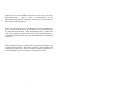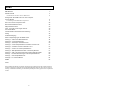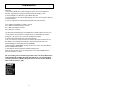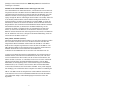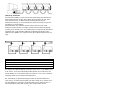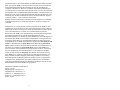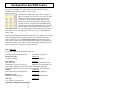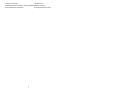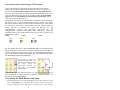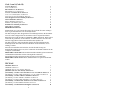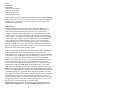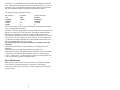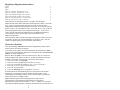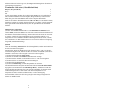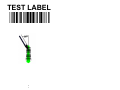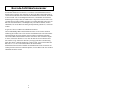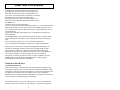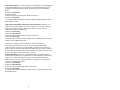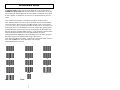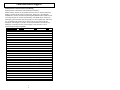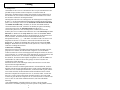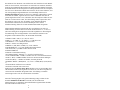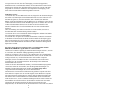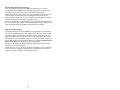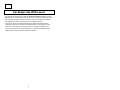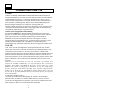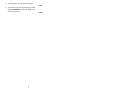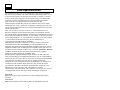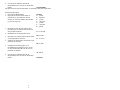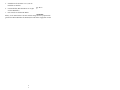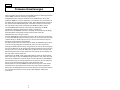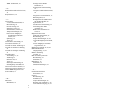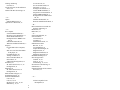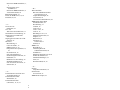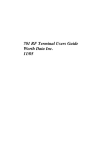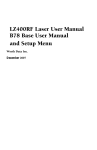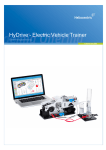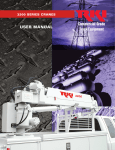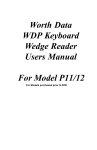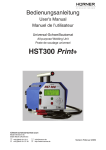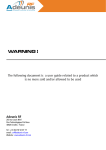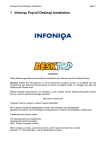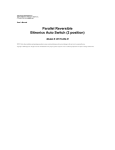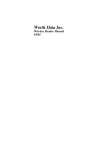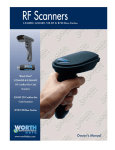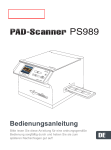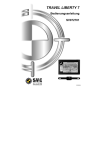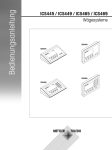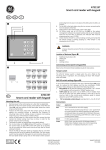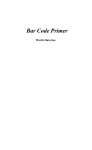Download Konfiguration des WDR-Lesers
Transcript
Warnung: Das in diesem Handbuch beschriebene Gerät erzeugt und benutzt
Radiofrequenzenergie.
Wenn es nicht in Übereinstimmung mit der
Bedienungsanleitung installiert und benutzt wird, kann dies zu Störungen beim
Radio- und Fernsehempfang führen.
Dieses Gerät wurde getestet und mit den Begrenzungen für ein Digitalgerät der
Klasse A, gemäß Unterabschnitt J des Abschnitts 15 der FCC-Bestimmungen,
als übereinstimmend anerkannt. Diese Bestimmungen sollen angemessenen
Schutz gegen schädliche Störungen beim Radio- und Fernsehempfang führen.
In diesem Fall muß der Benutzer auf eigene Kosten Maßnahmen zur Entstörung
vornehmen.
Dieses Handbuch beinhaltet vertrauliche und firmeneigene Informationen und
ist urheberrechtlich geschüzt. Alle Rechte vorbehalten. Dieses Handbuch darf
keinesfalls ganz oder teilweise ohne die vorherige schriftliche Zustimmung von
Worth Data photokopiert oder in jeglicher Form reproduziert werden.
1
Inhalt
EINLEITUNG
3
INSTALLATION
Anschließen des Scanners an den WDR-Leser
4
12
Konfiguration des WDR-Lesers für Ihren Computer
und den Betrieb
Verwendung des WDR Reader Setup Menu
11
12
Den Leser mit dem Computer testen
28
Barcode-Schlitzkartenscanner
28
Magnetstreifenscanner
29
Laser- und CCD Linear Imager-Scanner
30
Accumulate Mode
33
Funktionstasten-/Steuertasten-Unterstützung
37
Polling
38
Problembeseitigung
39
Kabel und pinbelegungen des WDR Lesers
44
Anhang A -- Öffnen des WDR-Gehäuses
44
Anhang B -- Jumpereinstellungen
45
Anhang C -- Der Beeper des WDR Lesers
50
Anhang D -- Code 39 Spezifikationen Codabar und Code 128
51
Anhang E -- Codabar und Code 128Code 2 von 5
53
Anhang F -- Code 2 von 5UPC-Spezifikationen
55
Anhang G --EAN-Spezifikationen MSI- und Plessey-Barcode
57
Anhang H -- MSI- und Plessey-Barcode Firmware-ErweiterungEN
60
Anhang I -- Firmware-Erweiterungen Code 93-Spezifikationen
62
AnhangJ -- Code 93-Spezifikationen
63
AnhangK -- PC Terminal Modus
64
INDEX
62
04/03
Dieses Handbuch beinhaltet vertrauliche und firmeneigene Informationen und ist urheberrechtlich
geschützt. Alle Rechte vorbehalten. Dieses Handbuch darf keinesfalls ganz oder teilweise ohne die
vorherige schriftliche Zustimmung von Worth Data photokopiert oder in jeglicher Form reproduziert
werden.
2
Einleitung
Einführung
Die WDR-Leser von Worth Data sind vielseitige Barcodeleser für den Einsatz
mit allen Mikro- und Minicomputern. Zu den Leistungsmerkmalen des WDRLesers zählen:
•Das WDR-Modell R11/12 kann zwischen Ihrem Computer und einem Terminal
zwischengeschaltet werden und sendet Barcodedaten neben regulären
Tastaturdaten mit LINUX, UNIX und PICK.
•Bis zu 32 WDR R11/12-Leser können an einen dedizierten seriellen Port
angeschlossen werden, wobei jeder Leser über das so genannte PollingVerfahren einzeln vom Computer angesprochen wird.
•Der LZ200-WDR ist ausschließlich als integrierter Laserscanner erhältlich. Der
R11/12 WDR kann in Kombination mit einer Reihe von Scannern bestellt
werden:
1) Handgehaltene Laserscanner
2) Magnetstreifenscanner zum Lesen von Kreditkarten
3) Barcode-Schlitzkartenscanner
4) Linear Imager CCD-Scanner
•Der WDR-Leser liest und unterscheidet automatisch zwischen den Codes Code
39, Full ASCII Code 39, 2 of 5, I 2 of 5, UPC-E, UPC-A, EAN-8, EAN-13,
Codabar, Code 93, MSI, Plessey, LabelCode 4& 5, Storage Tek Tape Code,
Code 128, UCC-128 und EAN-128.
•Der WDR-Leser kann umstandslos durch Einlesen der Barcodes auf dem Setup
Menu für Ihr System konfiguriert werden. Es sind nur für die wenigsten
Anwendungen Schaltereinstellungen oder gar ein Öffnen des Gehäuses
erforderlich.
Wenn Sie den WDR-Leser an einen dedizierten seriellen PC-Port anschließen
(im Gegensatz zum Zwischenschalten zwischen einem seriellen Port und einem
Terminal), sollten Sie die Verwendung des PortKey-Programms von Worth Data
erwägen. PortKey ist ein Windows-Programm, das automatisch Barcodedaten
vom seriellen Port aufgreift und sie in den Tastaturpuffer des PCs einfügt,
sodass sich der WDR-Leser quasi wie ein WDR verhält. Andernfalls müssen Sie
den seriellen Port explizit wie ein separates Gerät lesen. PortKey bietet
außerdem die Möglichkeit, automatisch die Daten von bis zu 32 WDR-Lesern
im Hintergrund einzulesen. Während Sie Textverarbeitungsprogramme,
Tabellenkalkulationen oder andere Anwendungen unter Windows ausführen,
läuft PortKey transparent im Hintergrund ab und liest Daten von Ihren WDRLesern ein, versieht die Daten mit einem Datums- und Zeitstempel und speichert
sie auf der Festplatte ab. PortKey kostet nur €43, wenn Sie das Programm
zusammen mit einem WDR-Leser erwerben.
3
Installation
Der Lieferkarton Ihres WDR-Lesers sollte die folgenden Bestandteile enthalten:
Entweder:
1) den LZ200-WDR (dieser besitzt lediglich einen Laser mit eingebautem
Decoder, angehängtem 9-poligen seriellen Kabel und PortKey) oder
2) einen WDR R11/12-Decoder in einer Black Box plus:
a. Velcrostreifen für die einfache Befestigung des Lesers am Computer, Monitor
oder Schreibtisch
b. Eine der folgenden seriellen Kabelkonfigurationen (falls bestellt):
F32/3 2 DB-25 Direktkabel, 1 Male 1 Female
F34 1 DB-25 Nullmodem-Kabel, Female
F36 1 DB-9 Direktkabel, Female
F44 1 RS-422 "Y"-Kabel
(Sie finden die Pinbelegungen und ausführlichere Erläuterungen auf Seite 44.)
c. Falls bestellt, einen robusten Lesestiftscanner aus Edelstahl oder anderes
Scangerät, z. B. einen Laser, CCD oder Schlitzkartenscanner.
d. Einen Kunststofflesestift oder eine Laserhalterung.
e. Ein 5-V-Netzteil (verwenden Sie kein Netzteil eines anderen Hersteller, da
Ihre Platine sonst durchbrennen könnte!). Ein Netzteil gehört nicht zum
standardmäßigen Lieferumfang des LZ200-WDR).
f. Eine laminierte Setup Menu-Vorlage für den Leser (bzw. einen Satz Karten
für den Schlitzkartenscanner)
g. Eine Diskette mit dem Windows WDR-Testprogramm.
(Falls Sie den seriellen Leser mit integriertem Laser LZ200-WDR besitzen,
lesen Sie auf Seite 7 weiter.)
Die Verwendung eines Netzteils ausgenommen dem von Worth Data würde
wahrscheinlich die WDR-Leiterplatte durchbrennen, was nicht durch die
Garantie gedeckt ist. Schließen Sie kein anderes Netzteil an den WDR an,
selbst wenn der Stecker paßt.
4
Anschließen des Scanners an den WDR-Leser:
Stecken Sie den Western-Modular-Telefonstecker des Barcodelesestifts bzw.
des Barcode-Schlitzkartenscanners in den Lesestift-Port des WDR-Lesers. Der
Stecker rastet bei korrekter Verbindung hörbar ein. (Falls Sie einen
Magnetstreifenscanner verwenden, lesen Sie die Installationsanleitungen auf
Seite 30.)
Schließen Sie den Stromadapter an den WDR-Leser und an eine Steckdose an:
Verwenden Sie nur ein Netzteil von Worth Data; die Netzteile anderer Hersteller
könnten den Leser irreparabel beschädigen. Stecken Sie den
Stromsteckverbinder in die Anschlussbuchse des WDR-Lesers und das andere
Ende in eine Steckdose. Sie hören drei Piepstöne, während der Leser seinen
Selbsttest ausführt, und die LED blinkt rot oder grün.
Installieren des WDR-Lesers an einem dedizierten seriellen Port
Der WDR-Leser kann direkt an eine freie serielle Schnittstelle angeschlossen
werden, wie in der untenstehenden Abbildung gezeigt. Ihre Software muss die
serielle Schnittstelle als separates Gerät ansehen (lesen und schreiben), es sei
denn, Sie verwenden einen IBM-kompatiblen Computer und PortKey-Software
von Worth Data. In diesem Fall erkennt Ihr Computer die über die serielle
Schnittstelle eingehenden Daten, als wären sie über die Tastatur eingegeben
worden. Sollten Sie bei Ihrer Bestellung ein 25-poliges Nullmodem-Kabel
(Produktcode F34) oder eine 9-poliges Kabel (Produktcode F36) angegeben
haben, können Sie eine direkte Kabelverbindung zwischen dem HOST-Port des
WDR-Lesers und der seriellen Schnittstelle Ihres Computers herstellen. Falls Sie
bei Ihrer Bestellung hingegen das F32/33-Kabel angegeben haben (das
normalerweise mit Terminals verwendet wird), haben Sie zwei 25-polige
Direktkabel erhalten. Soll die Verbindung zu einem PC statt zu einem Terminal
hergestellt werden, so benötigen Sie bei Verwendung eines 9-poligen seriellen
Ports einen Adapter zur Konvertierung von 9-polig zu 25-polig (im Fachhandel
erhältlich). Wenn Sie einen 25-poligen seriellen Port verwenden, müssen Sie
anhand des Setup Menu den Übertragungsmodus auf Halbduplex einstellen
und das Kabel an den TERM-Port des WDR-Lesers anschließen.
5
In der Abbildung sind der WDR-Leser und der Lesestifthalter seitlich des
Monitors montiert (mithilfe der Velcrostreifen), um den Arbeitsbereich
freizuhalten. Laserscanner können ebenfalls unter Verwendung der
Laserscannerhalterung auf der Seite des Monitors, Computers oder einer
anderen Oberfläche angebracht werden. Schlitzkartenscanner können mithilfe
der Schraublöcher auf der Unterseite des Geräts permanent auf einer
Schreibtischplatte, an einer Wand oder einer anderen Oberfläche montiert
werden.
Installieren des WDR-Lesers zwischen einem Computer und einem Terminal
Falls Sie den WDR-Leser mittels Kabel F32/3 (25-polig) zwischen Ihrem
Computer und einem Terminal anschließen, wie in der folgenden Abbildung
gezeigt, werden die Barcodedaten an den Computer übertragen, als wären sie
über die Tastatur eingegeben worden. Die mitgelieferten F32/33-Kabel###1
setzen die Verwendung eines unintelligenten ASCII-Terminals voraus, das an
einen Hostcomputer angeschlossen ist. Ziehen Sie das Hostkabel vom Terminal
ab und stecken Sie es in die Steckerbuchse des DB25-Kabels, dessen anderes
Ende an den HOST-Port des WDR-Lesers angeschlossen wird. Verbinden Sie
das andere Kabel zwischen dem TERM-Port des WDR-Lesers und dem
Terminals (wo sich vorher das Hostkabel befand). Dieses Kabel sitzt somit
zwischen dem Terminal und dem Host und fungiert als ein WDR: die
eingescannten Daten werden vom Host an den Terminalbildschirm
weitergeleitet. Der WDR-Leser muss so konfiguriert werden, dass Baudrate,
Datenbits, Stoppbits und Parität mit den Einstellungen des Terminals
übereinstimmen. Schauen Sie Erläuterungen zu diesen Einstellungen bei Bedarf
in Ihrer Terminaldokumentation nach. Sobald Sie wissen, welche Einstellungen
6
benötigt werden, können Sie über das WDR Setup Menu die erforderlichen
Änderungen vornehmen.
Installieren des LZ200-WDR-Scanners mit integriertem Laser
Der LZ200-WDR ist ein batteriebetriebener, serieller Barcode-Laserscanner mit
integriertem Decoder. Das Kabel besitzt eine DB9-Steckerbuchse (Female) mit
optionalem Stromsteckverbinder am unteren Ende des Wickelkabels, die einen
direkten Anschluss an einen 9-poligen seriellen Port eines PC-kompatiblen
Laptop ermöglicht. Weitere Anleitungen zum Einrichten von PortKey finden Sie
in der PortKey-Dokumentation. Das nachstehende Diagramm illustriert die
einzelnen Schritte: So ändern Sie die Batterie im LZ200-WDR: 1) Ziehen Sie
das Kabel ab, indem Sie die Lasche auf dem RJ-45-Steckverbinder mit einem
Kugelschreiber oder einem kleinen Schraubendreher herunterdrücken und dabei
das Kabel herausziehen; 2) entfernen Sie die Batterieabdeckung von der
Unterseite des Griffs; 3) nehmen Sie die vier AA-Batterien aus dem Griff
heraus; 4) ersetzen Sie die Batterien, wobei darauf zu achten ist, dass die
Batterien auf der Innenseite nach unten ausgerichtet sind, und die zwei Batterien
auf der Außenseite nach oben; 5) bringen Sie die Batterieabdeckung wieder an
und stecken Sie das Kabel wieder ein.
Daisy-Chain Anschluss (in Serie)
Durch den Serienanschluss können mehrere Leser mit einem einzelnen seriellen
Port verwendet werden. Der erste Leser in Ihrem Netzwerk sollte über den
mitgelieferten Western-Modular-Telefonstecker für das DB-25- oder DB-9Kabel an den Computer angeschlossen werden. Stecken Sie das DB-25- oder
DB-9-Ende des Kabels in den seriellen Port des Computers und den WesternModular-Telefonstecker in den HOST-Port des WDR-Lesers.
Verbinden Sie den TERM-Port des ersten Lesers mit dem HOST-Port des
zweiten Lesers anhand des Telefon-Anschlusskabels mit 8-poligem WesternModular-Stecker (sofern Sie dieses bestellt haben). Bei drei, vier oder mehr
Lesern wiederholen Sie diesen Schritt, um den zweiten mit dem dritten, den
dritten mit dem vierten usw. zu verbinden, bis alle Leser "in Serie" aneinander
gekettet sind. Bei diesen Serienanschlusskabeln handelt es sich um RJ45
Direktkabel, die kostengünstig und in verschiedenen Längen im Fachhandel
erhältlich sind (z. B. von Inmac, 800-547-5444). Die Serienanschlusskabel
zwischen den einzelnen Lesern sind korrekt verdrahtet. Es ist jedoch möglich,
dass abhängig vom seriellen Port Ihres Computers eine andere Verdrahtung des
DB-25- oder DB-9-Endes des mitgelieferten seriellen Kabels erforderlich ist.
Verwenden Sie hierzu einen im Fachhandel erhältlichen Geschlechtswandler
oder Nullmodem-Adapter. Die Kabelbelegungen sind auf den Seiten 44f
abgebildet.
7
Multi-drop-Installation
Sie können den WDR-Leser mit einer RS-422-Schnittstelle statt einer RS-232Schnittstelle bestellen. Der RS-422-Adapter hat den Produktcode T21 (Preis
€27), und das RS-422 "Y"-Kabel hat den Produktcode F44. Die 422Funktionserweiterung ist vor Ort installierbar, indem Sie ein 422-Chip zu U14
und Jumper zu J10 hinzufügen.
Durch den Multi-drop-Anschluss können mehrere 422-Leser mit einem
einzelnen seriellen 422-Port verwendet werden. Dieses Protokoll ermöglicht
weiterhin einen Anschluss in 1,2 km Entfernung vom Computer. RS-422-Platine
und Kabel sind von Worth Data erhältlich. Die Pinbelegung für den an den
HOST-Port des WDR-Lesers angeschlossenen RJ-45-Steckverbinder lautet wie
folgt:
Funktion Mod 8 Funktion Mod 8
Daten empfangen (R+) 5 Daten senden (T+) 2
Daten empfangen (R-) 6 Daten senden (T-) 3
Erde 4
Anhand dieser Pinbelegungen können Sie mit Beldon 1227A1 oder Cat 5 Draht
Ihre eigenen 422 Multi-drop-Kabel anfertigen, indem Sie T+ jedes WDR-Lesers
an R+ (und T- an R-) des fortlaufenden Kabels binden, das vom Host bis zum
letzten WDR-Leser in der Schleife führt. Sie müssen T+/T- im einen verdrillten
Adernpaar und R+/R- im anderen Adernpaar haben.
Zur Vermeidung von Spleißverbindungen sollten Sie für jeden WDR-Leser
eines unserer "T"-Kabel (F44) bestellen. Das untere Ende des "Y"-Kabels wird
mit dem WDR-Leser verbunden; die beiden Enden auf der Oberseite des "Y"
besitzen Mod8-Steckerbuchsen (Female). Die einzigen Kabel, die Sie
8
bereitstellen müssen, sind 1) Direktkabel mit Mod8-Steckern (Male) an beiden
Ende, die zwischen WDR-Lesern angeschlossen werden, und 2) ein Kabel mit
einem Mod8-Steckverbinder am einen Ende, der mit der 422-Platine des
Computers verbunden ist. Wenn Sie verdrahtete Anschlüsse in Entfernungen
von mehr als 300 m verwenden, sollten die Pins 2 und 3 sowie 5 und 6 am Ende
der Kabelkette mit 120-Ohm-Widerständen miteinander verbunden werden; Sie
können aber auch einen 422 Abschlusswiderstand bestellen (Produktcode T22).
Wir haben eine AT Bus 422-Platine mit einem 1 m langen Kabel im Angebot,
welche als COM1, 2, 3 oder 4 definiert werden kann.
Befolgen Sie die nachstehenden Anleitungen, um Ihre WDR-Leser für Polling
zu konfigurieren und sie per Multi-drop-Anschluss mit Ihrem Computer zu
verbinden.
Schließen Sie die von Worth Data gelieferten Netzteile an die WDRs an und
schließen Sie sie ans Stromnetz an. Sie sollten drei Piepstöne hören, sobald ein
WDR-Leser mit Strom versorgt wird, und an der Spitze des Lesestifts sollte ein
rotes Licht aufleuchten (es sei denn, Sie verwenden Infrarot-Lesestifte.
Richten Sie jeden WDR-Leser unter Beachtung der Konfigurationsanleitungen
im nächsten Abschnitt für die gewünschte Kommunikations- und
Barcodekonfiguration ein. Weisen Sie jedem WDR-Leser eine eindeutige ID zu.
Die IDs für einen WDR-Leser und andere Worth Data-Leser am gleichen Port
sind auf die ASCII-Werte 96-127 beschränkt. Nehmen Sie den Lesestift des
ersten WDR-Lesers zu Hand und scannen Sie die Barcodes Start Setup und ID
setzen ein. Die Rückseite des Setup Menu hat die Bezeichnung Full ASCII
Menu. Scannen Sie den Code für die ID ein (ASCII 96-127 befinden sich auf
den letzten zwei Spalten des Full ASCII Menu), die Sie dem WDR-Leser
zuweisen wollen. Um dem WDR-Leser beispielsweise die ID "a" zuzuweisen,
lesen Sie den Barcode unter dem Buchstaben "a" ein. Drehen Sie das Blatt
wieder um und scannen Sie End Setup. Wiederholen Sie diesen Prozess für
jeden WDR-Leser, wobei Sie jedem Gerät eine eindeutige ID zuweisen. Auf
Seite 37 finden Sie nähere Angaben zum Polling-Verfahren sowie PollingBeispielprogramme im BASIC-Quellcode. Der RS-232-Port von MacintoshComputern weist darüber hinaus 422-Treiberschaltkreise auf. Nachstehend
sehen Sie ein Kabeldiagramm für den Macintosh-Modemport, das für die 422Kommunikation mit einem WDR-Leser geeignet ist:
Macintosh-PortWDR-LeserModular 8
Pin-Nr. Pin-Nr.
Empfangen (R-) 5 Senden (T-) 3
Empfangen (R+) 8 Senden (T+) 2
Senden (T-) 3 Empfangen (R-) 6
Senden (T+) 6 Empfangen (R+) 5
Erde 4 Erde 4
9
Konfiguration des WDR-Lesers
Schalten Sie Ihren Computer ein: Sie sollten nun drei Piepstöne hören, was
anzeigt, daß der WDR-Leser richtig funktioniert. Die LED (bei interner
Installation nicht sichtbar) schaltet von rot auf grün.
Nehmen Sie die WDR Reader Setup Menu-Vorlage zur
Hand, und sehen Sie sie sich an (die Setup Menu-Vorlage
für Barcode-Schlitzkartenscanner hat die Form eines
Card-Decks). Dieses einfache Menü konfiguriert den
WDR-Leser problemlos für fast alle Computersysteme
und paßt das Lesen von Barcodes und die DatenformatCharakteristiken exakt für Ihre Bedürfnisse an. Lesen Sie
auf jeden Fall die Scan-Anweisungen auf der nächsten
Seite. Um Barcodes auf dem WDR Reader Setup Menu zu
lesen und den Leser zu konfigurieren, müssen Sie wissen, wie man Barcodes
richtig scannt.
Dies sind die Standardeinstellungen des WDR-Lesers. Der WDR-Leser wird mit
diesen Einstellungen geliefert und kann jederzeit wieder darauf eingestellt
werden, indem Sie die Codes Start Setup und Reset im WDR Reader Setup
Menu einlesen. Sollten Sie einige der Einstellungen ändern oder mehr über die
Optionen des WDR-Lesers erfahren wollen, erläutern die folgenden 11 Seiten
Schritt für Schritt die Vorgehensweise und Funktionen.
Code 39Aktiviert
Accumulate Mode aktiviertPrüfziffer deaktiviert
Start-/Stoppzeichen nicht übermittelt
FESTSTELLTASTE aus
Interleaved 2 von 5
6-stellige Codelänge
Deaktiviert
Prüfziffer deaktiviert
UPC und EAN
Aktiviert
UPC ohne Zusatz
UPC-E komprimiert und NSC 0
Übermittlung von UPC-A in UPC-A
ISBN-Konvertierung deaktiviert
UPC-A NSC und EAN-13 erste zwei Zeichen & Prüfziffern übermittelt
UPC-E NSC und EAN-8 erste zwei Zeichen & Prüfziffern nicht übermittelt
Codabar
Deaktiviert
Start-/Stoppzeichen nicht übermittelt
CLSI-Format deaktiviert
MSI/Plessey Code
Prüfziffer(n) nicht übermittelt
Deaktiviert
LabelCode4&5 deaktiviert
Code 128
UCC-128/EAN-128 deaktiviert
Deaktiviert
Allgemeine Konfigurationseinstellungen
1
0
AT mit USA-Tastatur
CR Endzeichen
Datenübermittlungs-Zeitüberwachung auf KEINEMittlerer Piepston
Kein Präambel oder Postambel
Kein Magnetstreifenscanner
1
1
Laserscanner und Linear Imager CCD-Scanner
Unsere Linear Imager CCD-Scanner arbeiten nach dem Point-and-ShootPrinzip und erzielen laser-ähnliche Scanentfernungen von bis zu 28 cm vom
Barcode. Der LI111-RF Linear Imager CCDund der 1-Weg L60L RFLaser
geben nur an der Basisstation ein einziges akustisches Signal (Piepszeichen) ab;
wenn also die Basisstation piepst, hat sie die Daten erhalten. Der LZ212 RF2Weg Laser und der LI112-RF2-Weg Linear Imager CCD-Scanner piepsen
am Scanner und an der Basisstation.
Der Strahl des Laserscanners muß beim Lesen alle Balken und Zwischenräume
des Barcodes, wie im ersten unteren Beispiel gezeigt, erfassen, ohne andere
Barcodes zu berühren. Bei Laserscannern und dem Linear Imager CCD müssen
Sie den Scanner etwas weiter entfernt halten, um einen breiteren Strahl für
breitere Barcodes zu erhalten bzw. näher für Barcodes, die eng
zusammenstehen. Obwohl eine kurzweilige Aussetzung mit den
niedriggeladenen sichtbaren Laserstrahlen nicht schädlich ist, dürfen Sie
keinesfalls direkt in den Strahl hineinschauen oder ihn auf die Augen einer
anderen Person richten.
Richtig
Falsch
Falsch
Bei Verwendung eines Laser- oder LINEAR IMAGER CCD-Scanners mit dem
Reader Setup Menu ist sicherzustellen, daß der Scannerstrahl nur einen Barcode
liest. Der Strahl des Scanners ist breit genug, und die Konfigurations-Barcodes
sind so eng zusammen, daß Sie Ihren Finger oder einige Blatt Papier brauchen,
um danebenliegende Barcodes abzudecken.
Um beispielsweise diesen “5”Barcode auf dem Reader Setup
Menu zu lesen, müßten Sie zuerst
wie
rechts
gezeigt
die
angrenzenden
Barcodes
mit
einem Finger oder einem Blatt
Papier abdecken.
Vergessen Sie nicht, den RF-Laserscanner bzw. den Linear Imager CCD aus
dem Setup-Modus zu nehmen, da sonst die Batterien verbraucht werden, weil
der Funksender eingeschaltet bleibt.
Verwendung des WDR Reader Setup Menu
1. Zur Konfiguration Ihres Lesers mit dem WDR Reader Setup Menu müssen Sie zuerst
den Code Start Setup in der oberen linken Ecke scannen. Scannen Sie ihn jetzt. Sie
werden zwei Piepstöne hören. Während des Setup wird nichts an den Computer
1
2
weitergeleitet. Die Codes des WDR Reader Setup Menu dienen nur zur
Konfiguration. Falls Sie die zwei Piepstöne nicht hören, wiederholen Sie den
Scanversuch, bis Sie sie erhalten. Sollten Sie noch nie Barcodes gescannt haben,
lesen Sie zuerst die Scananweisungen auf 15, bevor Sie fortfahren.
2. Als nächstes wählen Sie das Thema, für das Sie die Option ändern wollen und
scannen den entsprechenden Code. Als Beispiel scannen Sie den Barcode für den
Beep Tone (Piepston) in der unteren linken Ecke des Menüs. Scannen Sie den Code
Beep Tone jetzt. Sie werden zwei Piepstöne hören.
3. Wählen Sie nun die zu ändernde Option aus der Liste neben dem soeben gescannten
Themen-Barcode. Für den Code Beep Tone reichen die Optionen von 0 für die
niedrigste Tonlage bis 4 für die höchste Tonlage. Benutzen Sie die Barcode-Vorlage
auf der rechten Seite des WDR Reader Setup Menu, und scannen Sie die Zahl, die mit
der ausgewählten Option übereinstimmt. Lassen Sie uns nun die Piepstonlage auf den
Höchstwert ändern. Scannen Sie die Nummer 4 auf der Barcode-Mustervorlage. Sie
werden wieder die zwei Piepstöne hören.
4. Scannen Sie nun End Setup (in der oberen rechten Ecke des WDR Reader Setup
Menu), um die Setup-Übung zu beenden. Sie werden drei Piepstöne hören. Wenn Sie
die Anweisungen richtig ausgeführt und den Piepston auf die höchste Tonlage
eingestellt haben, werden die drei Piepstöne höher sein als die vorherigen. Sollte dies
nicht der Fall sein, wiederholen Sie die auf dieser Seite beschriebenen Schritte, bis
Sie die Piepstöne erfolgreich geändert haben.
Da Ihr Piepston auf die höchste Tonlage eingestellt ist, möchten Sie ihn
vielleicht wieder in die mittlere Tonlage ändern oder anders einstellen.
Wiederholen Sie die obigen Schritte, und wählen Sie in Schritt 3 die gewünschte
Option.
Wenn Sie die Tonlage erfolgreich geändert haben und bereit sind, den Leser für
Ihre Anwendungen hin zu konfigurieren, scannen Sie nochmals Start Setup.
Scannen Sie nun die Themen und Optionen, bis alle gewünschten Änderungen
vorgenommen sind. Scannen Sie dann End Setup, um den Setup zu beenden.
Die nächsten acht Seiten werden Sie Schritt für Schritt durch die
Konfigurationsoptionen des WDR-Lesers führen. Die Vorgaben werden in
diesem Handbuch fettgedruckt gezeigt und sind im WDR Reader Setup Menu
mit einem * versehen.
Beep Tone (Piepston)
niedrigste Tonlage
niedrige Tonlage
mittlere Tonlage
hohe Tonlage
höchste Tonlage
Piepston ausgeschaltet
0
1
2
3
4
5
Sie haben die Wahl zwischen fünf verschiedenen Tonlagen (die Lautstärke kann
ebenfalls eingestellt werden - Hinweise dazu finden Sie auf Seite 41).
1
3
Code 3 von 9 (Code 39)
Code 39 aktivieren
Code 39 deaktivieren
Full ASCII Code 39 aktivieren
Full ASCII Code 39 deaktivieren
Code 39 Accumulate Mode aktivieren
Code 39 Accumulate Mode deaktivieren
Start-/Stoppzeichen-Übermittlung aktivieren
Start-/Stoppzeichen-Übermittlung deaktivieren
Mod-43 Prüfziffer aktivieren
Mod-43 Prüfziffer deaktivieren
Prüfziffer-Übermittlung aktivieren
Prüfziffer-Übermittlung deaktivieren
FESTSTELLTASTE EIN
FESTSTELLTASTE AUS
0
1
2
3
4
5
6
7
8
9
A
B
C
D
Informationen zu Code 39 und Full ASCII Code 39 finden Sie unter Anhang C.
Seite 35 gibt Informationen zum Accumulate Mode.
Die Aktivierung der Start-/Stoppzeichen-Übermittlung bedeutet, daß der WDRLeser die *Start-/Stoppzeichen mit den Daten an den Computer übermittelt.
Beispielsweise werden die Daten von 1234 als *1243* übermittelt. Diese Option
wird nicht oft gewünscht, ist aber nützlich, wenn Ihre Software zwischen den
über die eingegebenen und den Barcodedaten unterscheiden soll.
Die Aktivierung der mod-43 Prüfziffer erfordert die Übereinstimmung der
Einheitenposition Ihrer Daten mit der Kalkulation für die Prüfziffer, wie in
Anhang C erklärt.
Wenn Sie die Prüfziffer aktiviert haben, bewirkt die Aktivierung der
Prüfzifferübermittlung den Leser, diese zusammen mit den Barcodedaten an den
Computer zu übermitteln.
FESTSTELLTASTE EIN bedeutet daß als Kleinbuchstaben gelesene Daten als
Großbuchstaben übermittelt werden und umgekehrt. Nummern,
Interpunktionszeichen und Steuerzeichen sind davon nicht betroffen.
FESTSTELLTASTE AUS bedeutet, daß Buchstaben wie gelesen übermittelt
werden.
UPC/EAN
UPC/EAN aktivieren
0
UPC/EAN deaktivieren
1
UPC/EAN (mit oder ohne Zusatz) aktivieren
2
UPC/EAN (mit oder ohne Zusatz) deaktivieren
3
Übermittlung von UPC-A NSC und EAN-13 erste zwei Ziffern aktivieren 4
Übermittlung von UPC-A NSC und EAN-13 erste zwei Ziffern deaktivieren
5
Übermittlung von UPC-A/EAN-13 Prüfziffer aktivieren
6
Übermittlung von UPC-A/EAN-13 Prüfziffer deaktivieren
7
Übermittlung von UPC-E NSC und EAN-8 erste Ziffer aktivieren
8
Übermittlung von UPC-E NSC und EAN-8 erste Ziffer deaktivieren
9
Übermittlung von UPC-E/EAN-8 Prüfziffer aktivieren
A
Übermittlung von UPC-E/EAN-8 Prüfziffer deaktivieren
B
1
4
UPC-E komprimiert
UPC-E expandiert
EAN-8 überwacht 9 und A oben
EAN-8 bei zwangsweiser Übermittlung von 8 Zeichen
UPC-A im UPC-A-Format übermittelt
UPC-A im EAN-13-Format übermittelt
ISBN-Konvertierung deaktiviert
ISBN-Konvertierung aktiviert
C
D
E
F
(siehe unten)
(siehe unten)
(siehe unten)
(siehe unten)
Allgemeine Informationen zu UPC und EAN finden Sie in Anhang F.
Die Aktivierung von Zusätzen erlaubt es Ihnen, 2- und 5-stellige Zusatzcodes,
wie sie in Zeitschriften und Büchern verwendet werden, zu lesen. Die
UPC/EAN-Codes dürfen nicht von rechts nach links gelesen werden, da sonst
Zusätze ausgelassen werden im Format.
Die Aktivierung der Übermittlung von UPC oder EAN NSC’s (voranstehende
Ziffern, 1 für UPC; 2 für EAN-13) oder Prüfziffern bedeutet, daß diese Ziffern
zusammen mit dem Rest der UPC- oder EAN-Daten an den Computer
übermittelt werden.
UPC-E im komprimierten Format übermittelt UPC-E-Codes wie sie sind; das
expandierte Format fügt Nullen hinzu, um das Format an die Länge der UPC-ADaten anzugleichen.
UPC-E können entweder im normalen UPC-E-Format (implizite NSC von 0)
oder UPC-E1-Format (implizite NSC von 1) verwendet werden. UPC-E1 wird
durch Zwischenlesen von Code 2 von 5 und 8 aktiviert (9 deaktiviert UPC-E1).
Es kann leicht passieren, daß ein EAN-13 Barcode teilweise als ein UPC-E1
gelesen wird, weshalb Sie UPC-E1 beim Lesen von EAN-13 nicht aktivieren
sollten.
Wenn die UPC-A-Daten im EAN-13-Format übermittelt werden sollen (mit
einer zusätzlichen voranstehenden Ziffer 0 für den Landescode der USA),
sollten Sie Terminator Character (Abschlußzeichen) und F scannen. Das
Scannen von E, die Vorgabe, setzt UPC zurück, und es wird kein Landescode
übermittelt.
ISBN-Barcodes sind EAN-13-Barcodes, bei denen die ersten drei Ziffern für
den “Bookland”-Landescode 978 für Bücher und 977 für Zeitschriften stehen.
Die folgenden neun Ziffern sind die ersten neun Ziffern des ISBN. Um die
Übermittlung der ISBN-Barcodes im ISBN-Format zu aktivieren (die neun
ISBN-Ziffern mit der neuen kalkulierten mod-11 Prüfziffer), scannen Sie
Terminator Character und D. Wenn Sie C scannen, wird die Konvertierung in
das ISBN-Format deaktiviert.
Code 93
Aktivieren
Deaktivieren
Full ASCII aktivieren
Full ASCII deaktivieren
0
1
2
3
Informationen zu Code 93 finden Sie in Anhang I.
1
5
2 von 5
Interleaved 2 von 5 aktivieren
Interleaved 2 von 5 deaktiveren
Interleaved 2 von 5 Prüfziffer aktiveren
Interleaved 2 von 5 Prüfziffer deaktiveren
Prüfziffer-Übermittlung aktivieren
Prüfziffer-Übermittlung deaktivieren
Standard 2 von 5 aktivieren
Standard 2 von 5 deaktivieren
0
1
2
3
4
5
6
7
Informationen zu Interleaved und Standard 2 von 5 finden Sie in Anhang E.
Die Aktivierung der Prüfziffern erfordert die Übereinstimmung der Positionen
der Dateneinheiten mit der Kalkulation der Prüfziffern, wie in Anhang E
erläutert. Sollten Sie Prüfziffern aktiviert haben, wird bei Aktivierung der
Prüfziffer-Übermittlung die Prüfziffer mit den Barcodedaten an den Computer
übermittelt.
Datenlänge 2 von 5
Der 2 von 5-Code ist anfällig für Interpretationen von Teilscans als gültige
Lesungen, daß der WDR-Leser zur Sicherheit Daten mit einer festen Länge
verwendet. Zur Wahl einer Datenlänge scannen Sie eine 2-stellige Zahl mit
Hilfe der Barcodevorlage. Um beispielsweise eine 8-stellige Datenlänge
auszuwählen, müssen Sie eine 0 und dann eine 8 scannen. Da Interleaved 2 von
5 aus einer geraden Anzahl von Ziffern bestehen muß, müssen Sie eine gerade
Anzahl verwenden. Sollten Sie sich über die Länge des Barcodes nicht sicher
sein, setzen Sie die Länge vorübergehend auf 00, lesen einen Barcode und
zählen dessen Ziffern.
Für variable Codelängen (nicht empfohlen) scannen Sie 00. Um Teillesungen zu
vermeiden, verwenden Sie keine variable Datenlängen ohne eine Prüfziffer.
Codabar
Codabar aktivieren
Codabar deaktivieren
CLSI Codabar aktivieren
CLSI Codabar deaktivieren
Start-/Stoppzeichen-Übermittlung deaktivieren
Start-/Stoppzeichen-Übermittlung aktivieren
0
1
2
3
4
5
Informationen zu Codabar finden Sie in Anhang D.
CLSI-Format ist eine Form von Codabar, die oft in Bibliotheken verwendet wird.
Die Aktivierung der Start-/Stoppzeichen-Übermittlung weist den WDR-Leser
an, die Start/Stoppzeichen mit den Daten an den Computer zu übermitteln. Falls
Sie die Start/Stoppzeichen mit verschiedenen Etikettenarten variieren, sollte die
Übermittlung aktiviert werden. Die Start-/Stoppzeichen-Übermittlung kann
außerdem hilfreich sein, wenn Sie Ihrem Programm die Möglichkeit zur
Unterscheidung zwischen Daten vom WDR und Daten von der geben wollen.
Diese Funktion wird allerdings nicht oft gewünscht.
1
6
Code 128
Code 128 deaktivieren
Code 128 aktiviert
UCC-128/EAN-128 deaktivieren
UCC-128/EAN-128 aktiviert
0
1
2
3
Um ein Barcode-ID-Zeichen (a für Codabar, b-Code 39, c-UPC, d-EAN, e-I 2
von 5, g-128, j-MSI, n-UPC-EO, o-UPC-EI, p-EAN-8, f-2of5, i-Code 93, xPlessey, y-LabelCode4, z-LabelCode5, m-Magstripe) am Anfang einer
Barcodelesung zu übermitteln, müssen Sie E scannen. Um die Barcode-IDZeichen zu deaktivieren, müssen Sie F scannen.
MSI und Plessey
MSI und Plessey deaktivieren
MSI mit 1 mod-10 Prüfziffer aktivieren
MSI mit 2 mod-10 Prüfziffern aktivieren
MSI mit 1 mod-11 und 1 mod-10 Prüfziffer aktivieren
Keine Prüfziffern übermitteln
1 Prüfziffer übermitteln
2 Prüfziffern übermitteln
Plessey-Code aktivieren
Labelcode 5 aktivieren
LabelCode4 aktivieren
0
1
2
3
4
5
6
7
8
9
Plessey hat zwei Prüfziffern, die nicht übermittelt werden. Informationen zu
MSI- und Plessey-Codes finden Sie in Anhang G.
Sind die mod-10 oder mod-11 Prüfziffer(n) aktiviert, wird der WDR diese bei
Übermittlung von einer oder zwei Prüfziffern zusammen mit den Barcodedaten
an den Computer übermitteln. Bei Aktivierung der Prüfziffer-Übermittlung
(falls Prüfziffer(n) aktiviert sind) übermittelt der WDR-Leser diese mit den
Barcodedaten an den Computer.
Labelcode 5 ist ein Barcode, der in Bibliotheken gelegentlich verwendet ist.
Wenn Sie Labelcode 5, MSI oder Plessey aktivieren, werden Sie die anderen
Barcodetypen dieser Einstellung deaktivieren.
Verzögerung zwischen Zeichen
Keine0
Kurz1
Kurz/Mittel2
Mittel3
Lang4
Der WDR-Leser kann Barcodedaten mit fünf verschiedenen Verzögerungsraten
zwischen Zeichen übertragen (diese sind unabhängig von der Baudrate). Die
meisten Computer arbeiten einwandfrei ohne Verzögerung. Die bereitgestellten
Verzögerungsraten werden daher nur im Ausnahmefall Anwendung finden. Bei
den älteren Minicomputern ist bei eingetippten Daten mitunter mit
Verzögerungen zu rechnen.
1
7
Baudrate
3000
6001
12002
24003
48004
96005
19.2006
Setzen Sie die Baudrate auf den gleichen Wert, der auch von Ihrem Terminal
verwendet wird, oder den Sie mit Ihrem seriellen Port verwenden wollen.
Datenbits
7 Bits0
8 Bits1
Setzen Sie die Datenbits (=Wortlänge) auf den gleichen Wert, der auch von
Ihrem Terminal verwendet wird, oder den Sie mit Ihrem seriellen Port
verwenden wollen.
Parität
Keine0
Gerade1
Ungerade2
Setzen Sie die Parität auf den gleichen Wert, der auch von Ihrem Terminal
verwendet wird, oder den Sie mit Ihrem seriellen Port verwenden wollen.
Normalerweise wird Keine in Verbindung mit 8 Datenbits und Gerade bzw.
Ungerade mit 7 Datenbits verwendet.
Stoppbits
1 Bit0
2 Bits1
Setzen Sie die Stoppbits auf den gleichen Wert, der auch von Ihrem Terminal
verwendet wird, oder den Sie mit Ihrem seriellen Port verwenden wollen.
Übertragungsmodus
Vollduplex0
Halbduplex1
"Vollduplex" bedeutet, dass der WDR-Leser Daten nur über den HOSTAnschluss überträgt. Bei Halbduplex hingegen werden Daten über den HOSTund den TERM-Anschluss übertragen. In der Regel sollte Vollduplex verwendet
werden, Halbduplex ist jedoch zum Testen verschiedener Anschlussschemen
nützlich. Vollduplex wird für Verbindungen zwischen einem UNIX-, LINUXoder PICK-Host und einem Terminal benötigt.
Protokoll
1
8
Kein0
XON/XOFF1
ACK/NAK2
Polled ohne ACK/NAK3
Polled mit ACK/NAK4
Hostantwort aktiviert5
Hostantwort deaktiviert6
"Kein" bedeutet, dass der WDR-Leser Barcodedaten an den Computer überträgt,
ohne auf eine Anfrage oder eine Antwort zu warten. Sie werden in der Regel das
Protokoll "Kein" verwenden, es sei denn, Sie haben mehrere Leser an einen
seriellen Port angeschlossen.
"XON/XOFF"
Das XON/XOFF-Protokoll sollte nur mit einem einzelnen WDR-Leser
verwendet werden, der an einen dedizierten seriellen Port angeschlossen ist.
Verwenden Sie dieses Protokoll nicht, wenn Ihr Leser zwischen einem
Computer und einem Terminal angeschlossen ist. Mit XON/XOFF kann Ihr
Computer das Lesen von Barcodes deaktivieren und dann wieder aktivieren,
sodass Aufgaben, die längere Zeit beanspruchen, ohne Datenverlust ausgeführt
werden können. Der Computer sendet ein XOFF (Strg-S) an den WDR-Leser,
wenn er belegt ist, und ein XON (Strg-Q), wenn er wieder zum Empfang
weiterer Barcodedaten bereit ist. Bei Eingang eines XON wechselt die LEDAnzeige des WDR-Lesers zu rot, und das Lesen von Barcodes wird deaktiviert.
Wenn der Computer ein XOFF sendet, nimmt der Leser wieder den normalen
Betrieb auf, und die LED wechselt wieder zu grün.
Über das "ACK/NAK"-Protokoll kann die Akkuratheit der Daten nachgeprüft
werden (insbesondere bei Verwendung langer RS-232-Kabel). Wenn
ACK/NAK aktiviert ist, hängt der Leser eine Prüfsumme an das Ende der Daten
an und wartet auf ein ACK (Strg-F) oder ein NAK (Strg-U) vom Host, bevor er
weitere Codes einliest oder die LED wieder zu grün wechselt. Der WDR
kalkuliert eine Prüfsumme, indem er 1) mit einer XOR-Funktion die Daten zu
einem einzigen Byte summiert, und 2) das resultierende Byte auf 2 Byte
erweitert. Hier ein Beispiel: Wir übertragen die Daten 123, gefolgt von einem
Wagenrücklauf (CR). Der WDR summiert die drei Byte (die "123") mittels
XOR zu Hex 30; das höherwertige Halbbyte wird als 33 und das niederwertige
Halbbyte als 30 übertragen. Der Computer muss die Prüfsumme auf die gleiche
Weise wie der WDR kalkulieren und dann die berechneten Prüfsummen mit den
vom WDR empfangenen vergleichen. Wenn diese übereinstimmen, überträgt
der Computer ein ACK an den WDR; bei Diskrepanzen überträgt er statt dessen
ein NAK. Sobald der Leser ein ACK oder NAK empfängt bzw. wenn eine
Zeitüberschreitung eintritt, wechselt die LED wieder zu grün. Beim einem ACK
erfolgt kein Piepston; im Falle einer Zeitüberschreitung oder bei einem NAK
gibt der Leser zwei lange Piepstöne aus. Stellen Sie das
Zeitüberschreitungsintervall mit dem auf Seite 25 beschriebenen Parameter
Hostantwort-Verzögerung ein. Wenn Polled ohne ACK/NAK aktiviert ist,
1
9
wartet der WDR auf einen Polling-Aufruf vom Host (in Form der Leser-ID und
eines CR), bevor er irgendwelche Barcodedaten überträgt. Diese Angaben gelten
nur für mehrere Leser, die an einen seriellen Port angeschlossen sind, und ist
nicht die bevorzugte Methode. In den meisten Fällen ist die nachstehende
Einstellung Polled mit ACK/NAK vorzuziehen. Sie finden ein
Beispielprogramm hierzu auf Seite 38 und eine ausführliche Erklärung des
Polling auf Seite 37.
Polled mit ACK/NAK
Nachdem ein WDR-Leser durch Angabe seiner ID aufgerufen wurde
("Polling"), überträgt er die Barcodedaten mit angehängter Prüfsumme. Der
Host kalkuliert anschließend die Prüfsummenzeichen (vgl. "ACK/NAK" auf der
vorherigen Seite für nähere Angaben) und vergleicht sie mit den zwei
eingegangenen Prüfsummen. Wenn sie übereinstimmen, sendet der Host die ID
des Lesers und ein ACK. Wenn Sie unterschiedlich ausfallen, sendet er die ID
und ein NAK. Sobald der Leser seine ID und ein ACK oder NAK empfängt
bzw. wenn eine Zeitüberschreitung eintritt, wechselt die LED wieder zu grün.
Beim einem ACK erfolgt kein Piepston; im Falle einer Zeitüberschreitung oder
bei einem NAK gibt der Leser zwei lange Piepstöne aus. Stellen Sie das
Zeitüberschreitungsintervall mit dem auf Seite 25 beschriebenen Parameter
Hostantwort-Verzögerung ein. Sie finden ein Beispielprogramm zu Polling mit
ACK/NAK auf Seite 38 und eine ausführliche Erklärung des Polling auf Seite 37.
Beim Senden von Strg-G (BEL -ASCII 7) gibt der Leser ein kurzes
Piepszeichen aus, und die LED blinkt orange.Wenn Sie Strg-R (DC2 -ASCII 12
hex oder 18 dezimal) an den Leser senden, gibt dieser zwei lange Piepszeichen
aus , und die LED blinkt längere Zeit orange.
Um den Modus Hostantwort aktiviert mit dem Protokoll Polled oder Polled
mit ACK/NAK zu verwenden, muss der Hostcomputer dem BEL oder DC2 das
ID-Zeichen des angesprochenen WDR-Lesers voranstellen.
Ist der Parameter Hostantwort deaktiviert aktiviert, steht diese Funktion nicht
zur Verfügung.
Hostantwort aktiviert (für den LZ200-WDR)
Der LZ200-WDR wird über Batterien betrieben. Es wird nur beim Auslösen des
Triggers Batteriestrom verbraucht; und nachdem der Scanner einen Lesevorgang
erfolgreich abgeschlossen hat, wird die Stromversorgung wieder solange in den
Ruhezustand versetzt, bis der Trigger erneut ausgelöst wird. Wenn der LZ200WDR auf eine Antwort des Hosts wartet, müssen Sie die folgenden Schritte
unternehmen: 1) Hostantwort aktiviert einscannen, und 2) HostantwortVerzögerung zusammen mit der Anzahl Sekunden einscannen, die der Leser
auf eine Hostantwort wartet und somit die Stromversorgung aufrecht erhält.
Wenn der WDR in dieser Zeit keine gültige Antwort erhält (BEL für ein kurzes
Piepszeichen, DC2 für zwei lange Piepszeichen oder ACK für kein
Piepszeichen), schaltet er sich aus.
ID setzen
(Nur für Polling-Protokoll.) Bevor ein WDR-Leser anhand des PollingProtokolls Daten an den Computer übertragen kann, muss der Computer den
2
0
Leser mit seiner spezifischen ID aufrufen. Als ID-Zeichen kommen alle
Kleinbuchstaben, die Interpunktionszeichen {, |, }, ~ oder ENTF in Frage.
Scannen Sie ein eindeutiges Zeichen im Full ASCII Menu, um jedem WDRLeser eine eindeutige ID zuzuweisen. Um beispielsweise Ihrem ersten WDRLeser die ID "a" zuzuweisen, scannen Sie den Kleinbuchstaben "a" ein. Weitere
Angaben zum Polling finden Sie auf Seite 37.
Zurücksetzen
Scannen Sie den Barcode Zurücksetzen nur, wenn Sie den WDR-Leser auf
seine Standardeinstellungen (auf Seite 11 beschrieben) zurücksetzen wollen.
Dadurch werden alle von Ihnen vorgenommenen Änderungen gelöscht.
Präambel
Eine Präambel ist eine benutzerspezifische Datenfolge am Anfang jedes
Barcodes. Wenn Sie beispielsweise die Präambel @@ spezifizieren und die
Daten 123456 lesen, wird “@@123456” an den Computer übermittelt.
Vorgabemäßig ist keine Präambel definiert. Um eine Präambel zu definieren,
können Sie bis zu 15 Zeichen aus dem Full ASCII Menu auf der Rückseite des
WDR Reader Setup Menu scannen und danach durch Scannen von Set
speichern. Um die Präambel zu deaktivieren, müssen Sie entweder Clear
anstelle von SET oder beliebige Zeichen vom Full ASCII Menu scannen.
Sie können 1-15 voranstehende Zeichen von Barcodes abschneiden, indem Sie
~ (Tilde ASCII 126) gefolgt von einem einzelnen Zeichen 1 bis F (A bis F
stehen für 10 bis 15) als Teil der Präambel scannen. (Barcodes, die kürzer als
der abzuschneidende Abschnitt sind, werden ungekürzt übermittelt.)
Die folgende Tabelle zeigt Beispiele dazu:
Barcodedaten
Präambel
Übermittelte Daten
123
12345678
12345678
12345
123456
XYZ
~3XYZ
~9
~A
~5
XYZ123
XYZ45678
12345678
~A12345
6
Sie können auch durch ausgewählte Barcodetyp abschneiden. Zum Beispiel, Sie
können zwei Zeichen von Code 39 und eine verschiedene Anzahl aus andere
Barcodetypen abschneiden. Sie müssen das Barcode-ID Zeichen mit dem ~
anwenden. Eine Präambel, die aus ~b2~c1 besteht, wird 2 Zeichen aus Code 39
und 1 Zeichen aus UPC abschneiden. Informationen zu Barcode-ID Zeichen
finden Sie in der vorausgehenden Diskussion von Code 128. Verwenden Sie
“m” zum Abschneiden von Magnetstreifendaten.
Für fortgeschrittene PC-Anwender: Emulieren von Sondertasten in der
Präambel
2
1
Programmierer und andere fortgeschrittene PC-Anwender können auch über die
Tastatur hexadezimale Scancodes in die Präambel einbetten, um die Betätigung
computerspezifischer Tasten, wie z.B. die linke Umschalttaste oder F12-Taste,
zu emulieren. Dies geschieht durch Angabe der in linke und rechte
Anführungszeichen gesetzte (‘ und ’), hexadezimale make and break Scancodes
für eine oder mehrere Tasten.
Make- und Break-Codes sind hardware-spezifisch. Sehen Sie sich für die
Beschreibung der Make- und Break-Codes das Kapitel über die Tastatur in
Ihrem Computer-Handbuch oder die technischen Hinweise an. Break-Codes
folgen einer oder zwei Konventionen, wobei es darauf ankommt, welchen
Zeichensatz die Tastatur verwendet. Zeichensatz 1 (normalerweise auf XTSystemen) verwendet einen zweistelligen Break-Code, der durch Hinzufügen
von Hex 80 zum Make-Code geformt wurde. Zeichensatz 2 (normalerweise auf
AT-Systemen) verwendet zwei zwei-stellige Break-Codes: der erste ist F0 und
der zweite ist identisch mit dem Make-Code.
Angenommen, Sie wollen die linke Umschalttaste emulieren. Mit Hilfe des Full
ASCII Menu scannen Sie das linke Anführungszeichen, um die
darauffolgenden Zeichen als Tastatur-Scancodes zu identifizieren. Darauf folgt
der zweistellige Hex Make-Code, z. B. 12. Dafür würden Sie zuerst eine 1 und
dann eine 2 scannen. Dananch scannen Sie den Break-Code. Im vorliegenden
Beispiel verwendet Ihr Computer Break-Codes und F0 aus dem Zeichensatz 2,
gefolgt vom Make-Code. Schließlich markieren Sie das Ende des Scancodes mit
einem rechten Anführungszeichen.
‘12F012’
(aus dem Full ASCII Menu gescannt)
Die Präambel ist auf 15 Zeichen begrenzt. Da das obige Beispiel eines einzelnen
Scancodes acht Zeichen verwendet, wird klar, daß die Präambel nicht sehr viele
Tastatur-Scancodes enthalten kann.
Schließlich läßt sich die Präambel/Postambel zur Eingabe einer
minimalen/maximalen Längenprüfung für Barcodedaten-Lesungen verwenden.
Verwenden Sie die Präambel oder Postambel, indem Sie | nnmm eingeben,
wobei “|” ASCII 124 ist, “nn” die minimale zu lesende zweistellige Ziffer und
“mm” die maximale zu lesende zweistellige Ziffer.
Postambel
Eine Postambel ist eine anwenderspezifische Datenfolge am Ende jedes
Barcodes. Wenn Sie z. B. die Postambel @@ spezifizieren und die Daten
123456 lesen, wird “123456@@” an den Computer übermittelt.
Um eine Postambel auszuwählen, scannen Sie 15 Zeichen auf dem Full ASCII
Menu auf der Rückseite des WDR Reader Setup Menu und zum Abschluß SET.
Um die Postambel zu deaktivieren (die Vorgabeeinstellung), müssen Sie
entweder Clear anstelle von Set oder beliebige Zeichen vom Full ASCII Menu
scannen.
2
2
Sie können 1-15 nachstehende Zeichen von Barcodes abschneiden, indem Sie
eine ~ (Tilde ASCII 126) gefolgt von einem einzelnen Zeichen 1 bis F (A bis F
stehen für 10 bis 15) als Teil der Postambel scannen. (Barcodes, die kürzer als
der abzuschneidende Abschnitt sind, werden ungekürzt übermittelt.)
Die folgende Tabelle zeigt Beispiele dazu:
Barcodedaten
Postambel
Übermittelte Daten
123
XYZ
XYZ123
12345678
~3XYZ
XYZ45678
12345678
~9
12345678
12345
~A
~A12345
123456
~5
6
Barcodes, die kürzer als die Summe der Postambel- und Präambel-Abschnitte
sind, werden ungekürzt übermittelt.
Sie können auch durch ausgewählte Barcodetyp abschneiden. Zum Beispiel, Sie
können zwei Zeichen von Code 39 und eine verschiedene Anzahl aus andere
Barcodetypen abschneiden. Sie müssen das Barcode-ID Zeichen mit dem ~
anwenden. Eine Präambel, die aus ~b2~c1 besteht, wird 2 Zeichen aus Code 39
und 1 Zeichen aus UPC abschneiden. (Verwenden Sie “m” zum Abschneiden
von Magnetstreifendaten) Informationen zu Barcode-ID Zeichen finden Sie in
die vorausgehende Diskussion von Code 128.
Für fortgeschrittene PC-Anwender: Emulieren von Sondertasten in der
Postambel
Informationen dazu finden Sie unter “Emulieren von Sondertasten in der
Präambel”.
Schließlich läßt sich die Präambel/Postambel zur Eingabe einer
minimalen/maximalen Längenprüfung für Barcodedaten-Lesungen verwenden.
Verwenden Sie die Präambel oder Postambel, indem Sie | nnmm eingeben,
wobei “|” ASCII 124 ist, “nn” die minimale zu lesende zweistellige Ziffer und
“mm” die maximale zu lesende zweistellige Ziffer.
Reset (Rücksetzen)
Reset sollten Sie nur scannen, wenn Sie sich sicher sind, daß Sie den WDRLeser auf seine Vorgabeeinstellungen (wie auf Seite 13 beschrieben)
zurücksetzen wollen, da ansonsten alle von Ihnen eingegebenen Änderungen
gelöscht werden.
2
3
MagStripe (Magnetstreifenscanner)
Spur
Spur
Spur
Spur
Spur
Spur
Spur
Spur
Spur
1
2
3
1
1
1
2
1
1
& 2 Scanner, nur Ausgabe 1 & 2
& 2 Scanner, Ausgabe 1 & 2 oder 2
nur Ausgabe auf Spur 1 & 2 Scanner
nur Ausgabe auf Spur 1 & 2 Scanner
& 2 & 3 Scanner, alle 3 oder nur 1 & 2
& 2 & 3 Scanner, alle 3 oder nur 1
1
2
3
4
5
6
7
8
9
Verwenden Sie die Einstellung “Keine” (Vorgabe), falls Sie keinen
Magnetstreifenscanner haben. Wenn Sie ein Einzelspurleser haben, verwenden
Sie 1, 2 oder 3 zur Anpassung an die Spur des Geräts. Sollten Sie einen
Doppelspurleser haben und beide Spuren lesen wollen, verwenden Sie 4 für die
Spuren 1 und 2, oder 5 die Spuren 2 und 3. Verwenden Sie 6, 7 oder 8, falls Sie
einen Doppelspurleser haben, aber entsprechend nur Spur 1, 2 oder 3 lesen
wollen. Für alle amerikanische Führerscheine (einschließlich Kalifornien)
verwenden Sie 8 oder 9. Seite 30 gibt weitere Informationen zum
Magnetstreifenscanner.
Dieser Parameter steuert auch das getriggerte/ungetriggerte Scannen mit einem
integrierten -Scanner. Die Vorgabeeinstellung ist getriggert oder 0. Um den
Scanner auf ungetriggertes Lesen einzustellen, scannen Sie 1.
Characters (Zeichen)
Über die Einstellung Characters haben Sie die Möglichkeit, andere ASCIIZeichen als die Gescannten auszugeben.
(Verwenden Sie die Option nicht zur Konfiguration der Tastatur Ihres WDRLesers auf nicht-amerikanisch. Stattdessen verwenden Sie die Option Keyboard
country, wie unten beschrieben.)
Beispiel: Wenn der WDR-Leser beim Scannen einer 1 (Hex 31) ein Hex-92Zeichen ausgeben soll, müssen Sie Hex 31 auf Hex 92 abbilden. (Falls Sie 8Datenbits verwenden, ist die Ausgabe von 80 F8-Codes möglich).
1)
2)
3)
4)
5)
6)
Scannen Sie den Barcode Start Setup.
Sannen Sie den Barcode Characters auf der Barcode-Vorlage.
Scannen Sie 3 1 und 9 2, um bei Einlesen einer “1” Hex 92 auszugeben.
Scannen Sie bis zu 7 Paar Zeichen-Neuzuordnungen.
Scannen Sie abschließend Set.
Scannen Sie End Setup, um den Setup-Modus zu verlassen.
Sie können durch die Neuzuordnung der Hex-Codes auf FF auch Zeichen
eliminieren. Um beispielsweise alle $-Zeichen (Dollarzeichen) von der
Übermittlung auszuschließen, müssen Sie den oben gezeigten Anweisungen
folgen und in Schritt 3 2 4 F F scannen.
Magnetstreifenausgaben müssen häufig geändert werden, um den
Anforderungen von bestimmten Softwarepaketen zu entsprechen.
Beispielsweise müssen die Trennzeichen “=“ und “^” oftmals zu Leerzeichen
oder Wagenrückläufen geändert werden. Mit Abschneiden und Austauschen von
2
4
Zeichen sollten Sie in der Lage sein, die Magnetstreifenausgabe an die meisten
Anforderungen anzupassen.
Terminator characters (Abschlußzeichen)
Eingabe (Wagenrücklauf)
Keine
HT
0
1
2
Je nach Anwendung möchten Sie vielleicht den WDR-Leser so konfigurieren,
daß er die Barcodedaten mit einer Eingabe (Wagenrücklauf), einem Tab am
Ende oder ganz ohne Abschlußzeichen an den Computer übermittelt.
Falls Sie ein anderes Abschlußzeichen als CR oder HT (wie z.B. LF bei UNIX)
benötigen, können Sie es durch das Spezifizieren von “Keine” und die Auswahl
der(s) gewünschten Abschlußzeichen(s) mit der Spezifikation der Postambel
erhalten.
Hostantwort-Verzögerung
(Für das ACK/NAK-Protokoll im R11/12 und Hostantwort aktiviert beim
LZ200-WDR.) Wenn der WDR-Leser sich nach einem bestimmten Zeitintervall
ausschalten soll (Zeitüberschreitung), anstatt endlos auf eine Antwort vom Host
zu warten, scannen Sie einen Sekundenwert als zweistellige Zahl ein. Um
beispielsweise ein 5-Sekunden-Zeitüberschreitungsintervall zu setzen, scannen
Sie 0 und dann 5 ein. Durch Einscannen von 00 wird eine endlose Verzögerung
eingestellt (Standardeinstellung).
Zeichen
Über die Einstellung Zeichen haben Sie die Möglichkeit, andere ASCII-Zeichen
als die Gescannten auszugeben.
Zum Beispiel: Wenn der WDR-Leser beim Scannen einer 1 (Hex 31) ein Hex92-Zeichen ausgeben soll, müssen Sie Hex 31 auf Hex 92 abbilden. (Falls Sie 8Datenbits verwenden, ist die Ausgabe von 80 F8-Codes möglich).
1) Scannen Sie den Barcode Start Setup.
2) Sannen Sie den Barcode Zeichen auf der Barcode-Vorlage.
3) Scannen Sie 3 1 und 9 2, um bei Einlesen einer "1" Hex 92 auszugeben.
4) Scannen Sie bis zu 7 Paar Zeichen-Neuzuordnungen.
5) Scannen Sie abschließend Set.
6) Scannen Sie End Setup, um den Setup-Modus zu verlassen.
Die Hexadezimalwerte für jeden Zeichencode sind auf dem Full ASCII Menu
angegeben (auf der Rückseite des WDR Setup Menu). Außerdem werden die
entsprechenden Dezimalwerte für jedes Zeichen aufgeführt. Sie können durch
Neuzuordnung der Hex-Codes auf FF auch Zeichen eliminieren. Um
beispielsweise alle $-Zeichen (Dollarzeichen) von der Übertragung
auszuschließen, müssen Sie den oben gezeigten Anweisungen folgen und in
Schritt 3 2 4 F F scannen.
2
5
Datenformat
RS-232 ASCII0
RS-232 “PC-Terminalmodus”1
RS-4222
RS-232 ASCII wird für fast alle seriellen Ports und Terminals verwendet.
Der "PC-Terminalmodus" wird seit 1995 nur noch selten verwendet. (Weitere
Angaben zu den PC-Terminaloptionen finden Sie in Anhang L.)
RS-422 wird für WDR-Leser verwendet, die mit der RS-422-Schnittstelle
bestellt wurden.
Den Leser mit dem Computer testen
Testen des Lesers mit dem Computer
Falls auf Ihrem Computer Windows ausgeführt wird, installieren und starten Sie
das Programm WDRTEST, das Sie mit Ihrem WDR-Leser erhalten haben (oder
laden Sie es von unserer Website unter www.barcodehq. com herunter). Falls
Sie einen LZ200-WDR oder PortKey bestellt haben, verwenden Sie PortKey
anstelle des WDRTEST-Programms. Öffnen Sie den Windows-Editor und
scannen Sie die Daten entsprechend den folgenden Angaben ein:
•Barcode-Lesestifte oder Laserscanner: Scannen Sie das Testetikett auf der
nächsten Seite entsprechend den Scananleitungen auf den Seiten 12f ein.
•Barcode-Schlitzkarten- und Magnetstreifenscanner:
Für einen Barcode-Schlitzkartenscanner nehmen Sie die Karte "A" des Reader
Setup Menu zur Hand und drehen sie so, dass der Barcode zur erleuchteten
Seite des Scanners zeigt. Ziehen Sie die Karte zügig und ohne Unterbrechung in
beliebiger Richtung durch den Schlitz. Für einen Magnetstreifenscanner nehmen
Sie eine Magnetstreifenkarte des gewünschten Typs und halten sie so, dass der
Magnetstreifen nach unten zeigt. Ziehen Sie die Karte zügig und ohne
Unterbrechung in Pfeilrichtung . Sie sollten einen Piepston hören, und die LED
des Lesers sollte kurz rot blinken. Wenn der Windows-Editor geöffnet ist, oder
wenn Sie den Leser zwischen Ihrem Computer und Terminal angeschlossen
haben, sollte "TEST LABEL" auf dem Bildschirm angezeigt werden. (Bei
Verwendung eines Barcode-Schlitzkartenscanners wird ein "A" angezeigt, und
bei Verwendung eines Magnetstreifenscanners erscheinen die Daten der
Magnetstreifenkarte.) Sie können auch ein Modem oder ein
Kommunikationsprogramm oder Ihre eigene Software verwenden, um zu
prüfen, ob Ihr Computer das "TEST LABEL" empfängt. Wenn Sie das "TEST
LABEL" nicht lesen können oder Ihr Computer keine Daten empfängt, schauen
Sie im Abschnitt Fehlersuche ab Seite 41 nach weiteren Angaben. Die folgende
Abbildung zeigt, wie Sie den Lesestift korrekt auf dem Etikett halten:
Die untere Abbildung zeigt die korrekte Haltetechnik des Lesestifts zum Etikett
.
2
6
TEST LABEL
2
7
Barcode-Schlitzkartenscanner
Verwendung des Barcode-Schlitzkartenscanners
In manchen Situationen werden Sie es vorziehen, einen Schlitzkartenscanner
anstelle eines Lesestifts oder zusätzlich zu diesem als Barcode-Eingabegerät zu
verwenden. Worth Data stellt einen Barcode-Schlitzkartenscanner her, der direkt
in den Lesestift- oder in den Magnetstreifen-Port (vorbehaltlich der korrekten
Einstellung des Jumpers JP9) des WDR-Lesers eingesteckt wird und zum Lesen
von Barcodes auf Ausweiskarten geeignet ist. Er kann außerdem zum Lesen von
Barcodes auf Aktenordnern, Umschlägen und jeder anderen dünnen, flachen
Oberfläche, bei der der Barcode entlang der Papierkante gedruckt ist, verwendet
werden.
Es gibt zwei Arten von Barcode-Schlitzkartenscannern:
•Der standardmäßige Barcode-Schlitzkartenscanner ist ein Scanner mittlerer
Auflösung für sichtbar-rotes Licht. Er liest ebenfalls Barcodes mit hoher Dichte.
•Optional können Sie einen Infrarot-Scanner mittlerer Auflösung anfordern.
Um mit dem Barcode-Schlitzkartenscanner eine Karte oder ein anderes Objekt
zu lesen, richten Sie die Karte so aus, dass der Barcode zur erleuchteten Seite
des Scanners zeigt. Ziehen Sie die Karte jetzt zügig und ohne Unterbrechung
durch den Schlitz. Optimale Ergebnisse werden erzielt, wenn sich die Mitte des
Barcodes ca. 1,2 cm von der Schiebekante der Karte befindet.
Schlitzkartenscanner können mithilfe der Schraublöcher auf der Unterseite des
Geräts permanent auf einer Schreibtischplatte, an einer Wand oder einer anderen
Oberfläche montiert werden.
2
8
Magnetstreifenscanner
Die Optionen des Magnetstreifenscanners (Spur 1, Spur 2, Spur 3 oder Spur 1
und 2 oder 2 und 3 oder Spur 1/2/3) ermöglichen dem WDR-Leser das Lesen
von Kredit- und anderen Magnetstreifenkarten, ohne daß der Barcode-Lesestift
abgeschaltet oder deaktiviert werden müßte. Es handelt sich hierbei um einen
feststehenden Scanner, der Spuren 1 und 2 auf magnetisch codierten Karten,
welche die Normen laut ANSI x 4.13, ANSI x 4.16 1983, ISO 3554 und ISO
2894 erfüllen, liest.
Die folgenden zwei Voraussetzungen müssen bei Gebrauch eines
Magnetstreifenscanners erfüllt sein:
•
Der Magnetstreifenscanner muß an den MagStripe-Anschluß Ihres WDR-Lesers
angeschlossen sein (neben dem Wand-Anschluß).
•
Jumper 9 muß auf M (für Magnetstreifen), für doppeltes oder dreifaches Spurenlesen,
anstatt auf W (für Lesestift oder Schlitzkartenscanner) eingestellt sein. Das Lesen von
Einzelspur-Magnetstreifen funktioniert mit der W- oder der M-Einstellung. Siehe
Anhang A, “Öffnen des WDR-Lesergehäuses” und Anhang B, “JumperEinstellungen”.
Der Magnetstreifenscanner kann mit Hilfe der Montagelöcher, die sich unter
dem Gehäuse befinden, fest montiert werden.
Zum Lesen von Karten drehen Sie diese mit dem Streifen nach unten zügig in
Pfeilrichtung durch das Lesegerät. Ein einzelner Piepston gibt an, ob die Karte
richtig gelesen wurde, und die Daten werden an den Computer übertragen.
Schließen Sie den Magnetstreifenscanner wie in der unteren Abbildung gezeigt
an den WDR-Leser an, und folgen Sie den Anweisungen in Abschnitt
MagStripe im WDR Reader Setup Menu, um den Leser auf die
Spureinstellungen des Magnetstreifenscanners zu konfigurieren (vgl. Seite 23).
2
9
Laser- und CCD-Scanner
Laser- und CCD-Linear Imager Scanner
Lesestiftscanner sind für die meisten Einsatzgebiete, bei
denen Barcodes gelesen werden müssen, geeignet. Wir
haben jedoch auch serielle Leser mit integriertem Laser
sowie Laser- und Linear Imager CCD-Scanner im Angebot,
die direkt an den Lesestift-Port des WDR-Lesers
angeschlossen werden. Laser- und Linear Imager CCDScanner bieten die folgenden zusätzlichen Funktionen für
den WDR-Leser:
•Schnelles Lesen schwieriger Barcodes.
•Lesen von Barcodes aus einer größeren Entfernung: 1 bis 55 cm mit dem Worth
Data-Modell LZ200, bis zu 10 m mit dem Symbol 3200ER, gegenüber 7 bis 36
cm mit anderen Laserscannern. Der Linear Imager CCD liest Barcodes aus 0 bis
28 cm Entfernung.
•Operator kann Objekte in Bewegung lesen, wie beispielsweise Objekte auf
einem Fließband.
•Freihändiger Betrieb: Laserscanner können auf einem Stativ montiert werden
und sich automatisch einschalten, wenn ein Objekt unter ihnen vorbeibewegt
wird.
•Lesen durch dickes Glas (bis zu 13 cm) oder Kunststofflaminate.
•Lesen auf gebogenen Oberflächen, beispielsweise Artikel in Plastiktüten.
Warnung: Diese Laserscanner verwenden niedriggeladene Laserdioden mit
sichtbaren Laserstrahlen. Obwohl ein kurzzeitiger Augenkontakt mit dem
Laserstrahl nicht schädlich ist, dürfen Sie keinesfalls direkt in den Strahl
hineinschauen oder ihn in die Augen einer anderen Person richten. Bei diesen
Laserscannern handelt es sich um getriggerte Scanner mit sichtbarem,
beweglichen 5V-Strahl; die Scanner scannen 36 mal pro Sekunde. Bei zehn
Falschlesungen merkt der Benutzer überhaupt nichts. Nicht getriggerte
Handlaserscanner sind bestenfalls umständlich.
Worth Data LZx00 Serie
Worth Data LZx00-Serie
Diese Scanner werden von Worth Data unter Verwendung einer Symbol 1200
Scan Engine produziert. Diese Scanner sind leicht, einfach zu handhaben, robust
und aggressiv und lesen alle Arten und Dichten von Codes. Das Scanelement hat
eine Garantie auf Lebenszeit. Die Laser haben in Tests dem wiederholten
Fallenlassen aus 3 m Höhe auf Beton standgehalten. Das mitgelieferte Kabel hat
in Tests mehr als 1.000.000 Biegungen widerstanden.
Der LZ200 liest einen 4,2 cpi Code 39-Barcode aus 2,5 bis 55 cm Entfernung
und einen reinen UPC-Code aus 36 cm Entfernung – also praktisch doppelt so
3
0
weit die meisten anderen Laserscanner. Die Decodierung erfolgt sehr schnell.
Der LZ200-WDR ist im Grunde der gleiche Scanner; der Decoder ist jedoch in
den Scanner eingebaut, wodurch die Decoder-Box entfällt. Der preisgünstigere
LZ100 liest den gleichen Code 39-Barcode aus 2,5 bis 35 cm Entfernung (bzw.
10 cm für einen UPC-Code. Er besitzt einen Niederleistungslaser, ist jedoch
ebenso zuverlässig, und die Decodierung erfolgt genauso schnell wie bei dem
leistungsstärkeren LZ200.
Diese Laserscanner verwenden eine niedriggeladene Laserdiode mit sichtbaren
Laserstrahlen. Obwohl ein kurzzeitiger Augenkontakt mit einem CDRH II
Laserscanner nicht schädlich ist, dürfen Sie keinesfalls direkt in den Strahl
hineinschauen oder ihn in die Augen einer anderen Person richten. Das
obligatorische Sicherheitsetikett ist auf jedem dieser Laser angebracht und weist
den Benutzer auf notwendige Sicherheitsvorkehrungen hin:
Die Lasermodelle LZ100 und LZ200 sind durch eines oder mehrere der
folgenden US-amerikanischen Patente geschützt:
Patentnummer: 4,360,798; 4,387,297; 4, 460,120; 4,496,831; 4,593,186;
4,603,262; 4,607,156;
4,652,750; 4,673, 805; 4,736,095; 4,816,660; 4,845,350; 4,896,026; 4,897,532;
4,923,281;
4,933,538; 4,992, 717; 5,015,833; 5,017,765; 5,021, 641; 5,029,183; 5,047,617;
5,103,461;
5,113,445; 5,140, 144; 5,142,550; 5,149,950; 5,157,687; 5,168,148; 5,168,149;
5,180,904;
5,229,591; 5,230,088; 5,235,167; 5,243,655; 5,247,162; 5,250,791; 5,250,792;
5,262,627;
5,280,163; 5,280, 164; 5,280,498; 5,304,786; 5,304,788; 5,321,246; 5,377,361;
5,367,151;
5,373,148; 5,378,882; 5,396,053; 5,396,055; 5,399,846; 5,404,081; 5,410,139;
5,410,140; 5,142, 198; 5,418,812; 5,420,411; 5,436,440; 5,444,231; 5,449,891;
5,449,893;
5,468,949; 5,479,000; 5,479,002; 5,479,441; 5,504,322; 5,528,621; 5,532,469;
5,543,610; 5,545,889; 5,552,592; 5,578,810; 5,589,680; 5,612,531
Vier Optionen des Laserscanners
Doppelter Lesetest: Um die Möglichkeit falscher Leseresultate bei schlecht
gedruckten Barcodes oder beim Lesen durch Glasscheiben weitgehend
auszuschließen, haben Sie die Möglichkeit, den Scanvorgang so lange
fortzusetzen, bis der WDR-Leser zwei exakt gleiche Leseresultate erhält. Dieser
doppelte Lesetest dauert etwas länger, eliminiert aber falsche Leseresultate. So
aktivieren Sie den doppelten Lesetest:
Scannen Sie Start Setup.
Scannen Sie Code 39.
Scannen Sie E, um die Einstellung "Doppelter Lesetest" zu aktivieren.
Scannen Sie End Setup.
Um den doppelten Lesetest zu deaktivieren, scannen Sie F anstelle von E.
3
1
4-Sekunden-Strahl: Eine weitere Option bei problematischen Lesebedingungen
ist die Zeitverlängerung des Leseversuchs von der Standardeinstellung von 2
Sekunden auf einen 4-Sekunden-Strahl. So aktivieren Sie den 4-SekundenStrahl:
Scannen Sie Start Setup.
Scannen Sie 2 of 5.
Scannen Sie F, um den 4-Sekunden-Strahl zu aktivieren.
Scannen Sie End Setup.
Um zur Standardeinstellung des 2-Sekunden-Strahls zurückzukehren, scannen
Sie E anstelle von F.
Option für fortdauerndes Scannen für den CCD-Scanner: Mitunter ist es
wünschenswert, ganze Bögen oder Listen von Barcodes zu scannen, ohne für
jeden Lesevorgang den Trigger aktivieren zu müssen. So aktivieren Sie
fortdauerndes Scannen für den CCD:
Scannen Sie Start Setup.
Scannen Sie Datenformat.
Scannen Sie B, um fortdauerndes Scannen zu aktivieren.
Scannen Sie End Setup.
Um fortdauerndes Scannen wieder zu deaktivieren, wiederholen Sie die obigen
Schritte, ersetzen B jedoch durch C.
Warnung: Verwenden Sie den fortdauernden Scanmodus nicht mit
Laserscannern der Klasse IIA, da dies bei falscher Bedienung Schäden
verursachen kann. Der einzige von Worth Data vertriebene Laserscanner der
Klasse IIA ist der 3200ER. Alle anderen Modelle sind Laserscanner der Klasse
II. Vermeiden Sie bei jedem Laserscanner, direkt in den Strahl zu schauen oder
diesen in die Augen einer anderen Person zu richten.
Schmale Ruhezonen: Obwohl wir schmale Ruhezonen (weißer Streifen zu
beiden Seiten des Barcodes) von mindestens 6,5 mm empfehlen, gestattet diese
Option Laser- und CCD-Scannern das Lesen von Barcodes mit kleineren
Ruhezonen als 5 mm. Der einzige Nachteil ist ein möglicher, extrem kleiner
Anstieg von Substitutionsfehlern.
Scannen Sie Start Setup.
Scannen Sie Datenformat.
Scannen Sie F, um schmale Ruhezonen zu aktivieren.
Scannen Sie End Setup.
Sie deaktivieren schmale Ruhezonen, indem Sie den Vorgang wiederholen und
F durch E ersetzen.
3
2
Accumulate Mode
Accumulate Mode ist eine Option (die mit Hilfe des Code 39-Abschnitts im
WDR Reader Setup Menu aktiviert oder deaktiviert werden kann), die es dem
Leser ermöglicht, mehrere Barcodes in seinem Puffer zu sammeln und sie dann
an den Computer zu übermitteln, als wenn sie ein einzelner Barcode gewesen
wären.
Dies ist nützlich zur Eingabe von Mengen und anderen variablen Daten.
Diese Option funktioniert nur mit Code 39 und kann nicht mit einer Prüfziffer
verwendet werden. Wenn der Leser einen Barcode mit einem voranstehenden
Leerzeichen liest, piepst er einmal und puffert die Daten (bis zu 40 Zeichen), bis
ein Barcode ohne ein voranstehendes Leerzeichen eingeht. Der gesamte Puffer
(einschließlich des letzten Codes) wird als ein langer Barcode übermittelt. Ein
Barcode mit einem doppelten Minuszeichen (--) leert den Puffer. Beim Scannen
eines Rückschrittcodes ($H) wird im Full ASCII-Modus ein Schritt
zurückgegangen. Ein handlicher Code für Eingabe (wie in der unten gezeigten
Barcode-Vorlage) ist ein einfacher Start/Stopp (ohne Daten) .
Diese numerische Barcode-Vorlage, illustriert den Accumulate Mode. Scannen
Sie 5, 3, 8 und Enter. Der Leser übermittelt einen einzigen
zusammenhängenden Code 538.
CR
0
1
2
3
4
5
6
7
8
9
Clear
Backspace
Enter
3
3
Funktionstasten Support
Funktionstasten-/Steuertasten-Unterstützung
Funktionstasten-/Steuertasten-Unterstützung mit PortKey
Mittels PortKey können Sie die Sondertasten auf einer PC-Tastatur emulieren.
PortKey erwartet die Konvention "Erweiterter Tastencode", die in BASICHandbüchern und den meisten Kompilierungshandbüchern näher erläutert wird.
Um beispielsweise die Taste F1 über PortKey vom WDR zur PC-Tastatur zu
übertragen, geben Sie Null (ASCII 0) gefolgt von einem Semikolon (ASCII 59)
ein. Sie können Full ASCII Code 39 oder Code 128 zur Übertragung der
benötigten Tastenfolgen verwenden. In der nachstehenden Liste sind die am
häufigsten verwendeten Tasten, die benötigten Codes und die Code 39Zeichenentsprechungen aufgeführt:
Full ASCII-Code
Code 39
TastennameIBM TastennameMAC
SOH
$A
F1
F1
STX
$B
F2
F2
ETX
$C
F3
F3
EOT
$D
F4
F4
ENQ
$E
F5
F5
ACK
$F
F6
F6
BEL
$G
F7
F7
SO
$N
F8
F8
LF
$J
NumPad 5
Enter
CR
$M
Enter
Return
SI
$O
F9
F9
DLE
$P
F10
Command ON
DC1
$Q
Del
Del
DC2
$R
Insert
Command OFF
DC3
$S
Left Arrow
Left Arrow
DC4
$T
Right Arrow Right Arrow
NAK
$U
Down Arrow Down Arrow
SYN
$V
Up Arrow
Up Arrow
VT
$K
Page Up
Page Up
FF
$L
Page Down
Page Down
ETB
$W
Home
Home
CAN
$X
End
End
EM
$Y
Shift ON
Shift ON
SUB
$Z
Shift OFF
Shift OFF
FS
%B
Ctrl ON
Ctrl ON
GS
%C
Ctrl OFF
Ctrl OFF
RS
%D
Alt ON
Alt ON
US
%E
Alt OFF
Alt OFF
3
4
Polling
Befolgen Sie die nachstehenden Anleitungen, um Ihre WDR-Leser für Polling
zu konfigurieren:
1.Schließen Sie die Leser an. Verbinden Sie die Leser per Serienanschluss oder
per Multi-drop-Anschluss mit dem Computer, wie auf den Seiten 8f
beschrieben. Schließen Sie die Scanner und Netzteile an und schließen Sie sie
ans Stromnetz an, wie auf Seite 2 erläutert. Bei jedem Anschluss eines Lesers
ans Stromnetz sollten Sie drei Piepstöne hören.
2.Konfigurieren Sie die Leser. Befolgen Sie die Anleitungen zur Konfiguration
ab Seite 11, um die Kommunikationseinstellungen und Barcode-Konfiguration
jedes Lesers festzulegen. Setzen Sie das Protokoll auf Polled ohne ACK/NAK
oder Polled mit ACK/NAK, je nachdem, ob Sie das ACK/NAK-Protokoll
verwenden wollen oder nicht. (Wenn Sie das PortKey-Programm für Polling
verwenden, müssen Sie das Abschlusszeichen auf CR setzen.)
3.Weisen Sie jedem Leser eine eindeutige ID zu. Nehmen Sie hierzu den
Scanner jedes Lesers zur Hand und scannen Sie die Codes Start Setup und dann
ID setzen ein. Drehen Sie das Setup Menu um, sodass Sie das FULL ASCII
MENU sich haben, und lesen Sie den Code für die ID ein, die Sie diesem Leser
zuweisen wollen. Als ID-Zeichen können alle Kleinbuchstaben, die
Interpunktionszeichen {, |, }, ~ oder ENTF verwendet werden. Um einem Leser
beispielsweise die ID "a" zuzuweisen, scannen Sie den Barcode unter dem
Buchstaben "a". Drehen Sie das Blatt dann wieder um und scannen Sie End
Setup ein. Wiederholen Sie diesen Prozess für jeden Leser, wobei Sie jedem
Gerät eine eindeutige ID zuweisen.
Arbeitsweise von Polling
Wenn ein Leser unter Verwendung des Polling-Protokolls einen Barcode liest,
piepst der Leser einmal, die LED wechselt von grün zu rot, und die Daten
werden im Puffer des Lesers zwischengespeichert. Beispiel: Die Person, die den
Leser mit der ID "a" verwendet, hat soeben den Barcode 123456 eingelesen, und
die Person, die den Leser "b" verwendet, macht gerade Mittagspause.
Ihre Software, die auf dem Hostcomputer ausgeführt wird, ruft die WDR-Leser
nacheinander auf, indem sie deren IDs (gefolgt von einem CR) über den
seriellen Port einzeln überträgt.
Sobald die ID eines Lesers übertragen wurde, antwortet der Leser mit dieser
zugewiesenen ID folgendermaßen:
•Wenn der Leser keine zu übertragenden Daten in seinem Puffer hat, sendet er
lediglich seine ID und das Abschlusszeichen* zurück, und die LED blinkt kurz.
•Wenn der Leser zu übertragende Daten hat, wechselt die LED zu grün, und der
Leser sendet seine ID, die Barcodedaten und das Abschlusszeichen* zurück.
Wenn der Computer also beispielsweise ein "a" (und CR) sendet, so antwortet
der Leser "a" mit a123456 (und seinem Abschlusszeichen*), und seine LED
wechselt zu grün. Wenn der Computer ein "b" (und CR) sendet, so antwortet der
Leser "b" mit "b" und seinem Abschlusszeichen*, und seine LED blinkt
kurzzeitig.
* Das standardmäßige "Abschlusszeichen" ist CR/LF, (für die korrekte
Arbeitsweise von PortKey-Polling muss dieses jedoch zu CR geändert werden).
3
5
Ihre Software liest die Daten vom seriellen Port und verarbeitet sie nach Bedarf.
Falls Sie wissen wollen, welche Daten von welchem Leser stammen, kann Ihre
Software dies anhand des ID-Zeichens am Anfang der Barcodedaten feststellen;
andernfalls können Sie die ID ignorieren. Polling und Antworten des Computers
bzw. des Lesers finden sehr schnell statt. Personen, die die Leser bedienen, sind
sich Verzögerungen aufgrund mehrerer Leser überhaupt nicht bewusst.
Zeitüberschreitungen: Wenn Sie einen Leser aufrufen, während dieser gerade
einen Barcode einliest, registriert der Leser unter Umständen nicht, dass er
gerade aufgerufen wurde. Um zu verhindern, dass Ihr Computer endlos auf eine
Antwort von einem Leser wartet, der einen Polling-Aufruf verpasst hat, muss
Ihre Software in der Lage sein, das Polling wegen Zeitüberschreitung
auszuschalten und dann neu zu starten. Ein Beispiel einer solchen
Zeitüberschreitung finden Sie in dem nachstehenden BASIC-Programm.
Dieses Beispiel-BASIC-Programm ruft drei verschiedene Leser auf. Zur
Differenzierung zwischen den Lesern dienen die ID-Zeichen "a", "b" und "c".
(Die Verwendung dieses Programms wird nicht empfohlen. Es dient lediglich
zur Erläuterung eines wichtigen Punkts. Verwenden Sie statt dessen das
Programm auf der nächsten Seite, das ACK/NAK einschließt.)
10 OPEN "COM1: 9600, N, 8,1, DS, CS" AS #1
20 ID$( 1) = "a": ID$( 2) = "b": ID$( 3) = "c" 'IDs der Leser
30 FOR POLL = 1 TO 3 'Schleife mit drei Lesern
40 BC$="" 'Daten vor Polling löschen
50 PRINT #1, ID$( POLL) CHR$( 13); 'Leser aufrufen
60 FOR TIMEOUT = 1 TO 100 'Zeitüberschreitungsschleife
70 IF NOT( EOF( 1)) THEN 100 'Bei Antwort lesen
80 NEXT TIMEOUT
90 GOTO 150 'Zeitüberschreitung
100 CHARACTER$ = INPUT$( 1, 1) 'Jeweils ein Zeichen lesen
110 IF CHARACTER$ = CHR$( 13) THEN 130 'Ist es ein Abschlusszeichen?
120 BC$ = BC$ + CHARACTER$: GOTO 100 'Zeichen an Daten anhängen
130 IF LEN( BC$) = 1 THEN 150 'Prüfen, ob Daten gleich ID
140 PRINT "Reader "; MID$( BC$, 1,1);" lesen: "; MID$( BC$, 2,LEN( BC$)1)
150 NEXT POLL 'Nächsten Leser aufrufen
160 GOTO 30 'Zurück zum ersten Leser
Stellen Sie über das Reader Setup Menu alle Ihre Leser zur Verwendung eines
CR-Abschlusszeichens (im Gegensatz zu CR/LF) ein, um dieses Programm zu
verwenden oder um BASIC-Programme unter Verwendung von INPUTAnweisungen zum Lesen des seriellen Ports einzustellen.
Wenn die Übertragung über eine große Entfernung erfolgt, sollten Sie das
Protokoll Polled mit ACK/NAK verwenden, um die Gefahr einer
Datenverzerrung zu vermindern. Das nachstehende Programm kann ebenfalls
für ACK/NAK verwendet werden:
3
6
10 DIM ID$( 3)
20 NAK$= CHR$( 21): ACK$= CHR$( 6): TRUE=-1: FALSE= 0
30 OPEN "COM1: 9600, N, 8,1, RS, DS, CD" AS #1
40 ID$( 1)=" a": ID$( 2)=" b": ID$( 3)=" c" 'ID für drei Leser
50 FOR IL= 1 TO 3 'Schleife von drei Geräten
60 B$="" 'Eingangspuffer löschen
70 PRINT #1, ID$( IL); CHR$( 13); 'Einen Leser aufrufen
80 J= 0 'Zeitüberschreitungszähler zurücksetzen
90 IF NOT( EOF( 1)) THEN 120 'Hat Leser geantwortet ? wenn ja,-> 50
100 J= J+ 1 'Zeitüberschreitungszähler inkrementieren
110 IF J= 50 THEN 180 ELSE GOTO 90 'Bei Zeitüberschreitung nächsten
aufrufen, sonst warten
120 A$= INPUT$( LOC( 1),# 1) 'COM1-Puffer lesen
130 B$= B$+ A$ 'Zu Eingangspuffer hinzufügen
140 IF RIGHT$( A$, 1)<> CHR$( 13) THEN 80 'Bei <CR> empf., dann
ausgeben, sonst empfangen
150 IF LEN( B$)= 2 THEN 180 'Wenn Meldung = ID + <CR>, nächsten
aufrufen
160 GOSUB 220 'Prüfsumme prüfen und ACK/NAK senden
170 IF RESPONSE THEN PRINT LEFT$( B$, LEN( B$)-3) 'Meldung anzeigen
180 FOR I= 1 TO 100: I= I: NEXT 'Verzögern, dann nächsten aufrufen
190 NEXT
200 GOTO 50
210 REM Die Verzögerungszähler in Anweisungen 330 & 380 können geändert
werden
220 RESPONSE= TRUE: COMPUTEDSUM= 0
230 TRSUMLOW= ASC( MID$( B$, LEN( B$)-1,1))
240 TRSUMHI= ASC( MID$( B$, LEN( B$)-2, 1))
250 FOR I= 1 TO LEN( B$)-3
260 R$= MID$( B$, I, 1)
270 COMPUTEDSUM= COMPUTEDSUM XOR ASC( R$)
280 NEXT I
290 CKSUMLOW= COMPUTEDSUM MOD 16 + 48
300 CKSUMHI= COMPUTEDSUM\ 16 + 48
310 IF CKSUMHI= TRSUMHI AND CKSUMLOW= TRSUMLOW THEN
370
320 PRINT #1, ID$( IL);
330 FOR I= 1 TO 20: I= I: NEXT
340 PRINT #1, NAK$;
350 PRINT "NAK HAPPENED !!"
360 RESPONSE= FALSE: RETURN
370 PRINT #1, ID$( IL);
380 FOR I= 1 TO 20: I= I: NEXT
390 PRINT #1, ACK$;
400 RETURN
3
7
Zur Bildung der zwei Prüfsummenzeichen für ACK/NAK werden alle Bytes
(mit Ausnahme des Abschlusszeichens) mittels einer Exclusive OR-Funktion
(ausschließendes ODER) verbunden. Anstatt dass das resultierende
Prüfsummenzeichen übertragen wird, werden jedoch das höherwertige und das
niederwertige Halbbyte jeweils zu Hex 30 (ASCII 48) hinzugezählt, und dann
werden beide Bytes übertragen.
Angenommen, Sie übertragen 123 gefolgt von CR (Hex 0D) an den Host. Der
TriCoder###2 verbindet die drei Bytes mit einer OR-Funktion zu Hex 30
(ASCII 48); das höherwertige Halbbyte wird als Hex 33 und das niederwertige
Halbbyte als Hex 30 übertragen. (Das vorangehende BASIC-Programm erläutert
diese Berechnung und Konvertierung.)
Das Übertragungsformat für per Polling aufgerufene WDR-Leser lautet:
[ID] [Präambel] [DATEN] [Postambel] [Prüfsummenzeichen]
[Abschlusszeichen]
3
8
Problembeseitigung
Fehlersuche
Falls Sie sich über die Einstellungen des Lesers im Unklaren sind (es besteht
beispielsweise die Möglichkeit, dass eine andere Person einige Einstellungen
geändert hat), so setzen Sie den Leser wieder auf die Voreinstellungen zurück,
indem Sie die Codes Start Setup und Zurücksetzen einscannen. Anschließend
nehmen Sie die Konfiguration für Ihr System und Ihre jeweilige Anwendung
erneut vor, indem Sie die Anleitungen ab Seite 11 befolgen.
Der Leser piepst beim Einschalten nicht dreimal, und die LED-Anzeige
leuchtet nicht:
1.Schließen Sie ein anderes Gerät an die Steckdose an, um sicherzustellen, dass
sie funktioniert; oder probieren Sie den Anschluss an einer anderen Steckdose,
von der Sie wissen, dass sie einwandfrei ist.
2.Wenn die Steckdose einwandfrei funktioniert, liegt entweder im Stromadapter
oder im WDR-Leser ein Fehler vor. Wenden Sie sich in diesem Fall an Worth
Data.
Der Leser piepst nicht, wenn Sie versuchen, einen Barcode zu lesen:
1.Vergewissern Sie sich, dass der Stromadapter korrekt an den WDR-Leser und
an eine einwandfrei funktionierende Steckdose angeschlossen ist.
2.Verwenden Sie z. B. das Testetikett auf Seite 28, und befolgen Sie die
Anleitungen auf den Seiten 12f.
3.Versuchen Sie es mit verschiedenen Geschwindigkeiten. Oftmals sind Fehler
auf zu langsames Scannen zurückzuführen.
4.Lesen Sie die Anleitungen ab Seite 11 zur Konfiguration des WDR-Lesers für
unterschiedliche Barcodetypen und Formate und versichern Sie sich, das die
Barcodetypen aktiviert sind, die Sie zu lesen versuchen.
5.Falls der Leser für Verwendung des Polling-Protokolls konfiguriert wurde,
muss dieser vom Computer aufgerufen werden, bevor er mehr als nur einen
Barcode liest.
6.Wenn der Leser für Polling mit ACK/ NAK konfiguriert wurde, müssen Sie
außerdem ein ACK oder ein NAK nach jedem Lesevorgang senden (es sei denn,
Sie haben eine finite Zeitüberschreitung festgelegt) und dann den Leser
aufrufen, bevor dieser mehr als nur einen Barcode sendet.
7.Wenn sich der Lesefehler auf Interleaved 2 of 5-Codes bezieht, ist
sicherzustellen, dass die Datenlänge mit der im Setup Menu ausgewählten
übereinstimmt.
8.Stellen Sie sicher, dass für Code 39, Code 128 oder Interleaved 2 of 5 keine
Prüfziffern aktiviert sind, wenn Sie versuchen, Daten ohne Prüfziffern zu lesen.
Der Leser überträgt zusätzliche Zeichen am Anfang oder Ende der
Barcodedaten:
1.Löschen Sie das ID-Zeichen, die Präambel und Postambel.
3
9
2.Vergewissern Sie sich, dass die Übertragung von Start-/Stoppzeichen,
Prüfsummen oder voranstehenden Ziffern, die nicht übermittelt werden sollen,
deaktiviert ist und dass das Abschlusszeichen auf CR/ LF, CR, HT oder Kein
eingestellt ist. Für UPC-E wählen Sie die komprimierte Übertragung, wenn
diese nicht mit zusätzlichen Nullen aufgefüllt werden soll.
Schlechte Leserate:
1.Versuchen Sie, das Test-Etikett auf Seite 28 (folgen Sie den Scananweisungen
auf Seiten 12f) als Beispiel eines bekannten Barcodes zu lesen. Sehen Sie sich
den Barcode genau an, um sicherzustellen, dass er dunkle, klar definierte
Balken, weiße Zwischenräume und eine Ruhezone von mindestens 6 mm auf der
rechten und linken Seite hat. Sind die Balken grau oder so dunkel, dass sie in die
weißen Zwischenräume fließen, muss die Person oder die Druckerei den
Drucker einstellen oder ein neues Farbband oder eine neue Tonerkartusche
einsetzen.
2.Bei Verwendung eines Infrarot-Lesestifts ist sicherzustellen, dass die zu
lesenden Barcodes mit Infrarottinte gedruckt wurden.
3.Versuchen Sie es mit verschiedenen Geschwindigkeiten. Oftmals sind Fehler
auf zu langsames Scannen zurückzuführen.
4.Versuchen Sie, die Spitze des Lesestifts abzunehmen, indem Sie eine Münze
in die Rillen am oberen Ende des Stifts schieben. Halten Sie die Spitze gegen
das Licht und prüfen Sie, ob sie sauber ist. Säubern Sie ggf. die Innenseite des
Stifts mit einem Wattestäbchen. Berühren Sie dabei nicht die lichtausgebende
Spitze des Lesestifts.
Der Leser piepst bei Lesevorgängen, aber es erscheint nichts auf dem
Bildschirm, ODER Ihre eigene Software erkennt nichts:
1.Prüfen Sie nochmals sorgfältig die Installationsanleitungen ab Seite 3, um sich
zu versichern, dass all Kabel ordnungsgemäß angeschlossen sind.
2.Falls Sie versuchen, Code 39- bzw. Code 128-Barcodes mit voranstehenden
Leerzeichen bei aktiviertem Accumulate Mode zu lesen (wie z.B. die BarcodeVorlage auf Seite 35), werden diese Barcodes nicht an Ihren Computer
übertragen, bis Sie einen Barcode ohne voranstehendes Leerzeichen lesen.
Versuchen Sie, das Test-Etikett auf Seite 28 als Beispiel eines bekannten
korrekten Barcodes zu lesen.
3.Falls Sie das mit dem WDR oder PortKey vertriebene WDR-Testprogramm
verwenden, sollten Sie sicherstellen, dass die Programmeinstellungen von
Datenbits, Parität und Stoppbits mit den über das Reader Setup Menu
vorgenommenen Einstellungen des Lesers übereinstimmen.
4.Probieren Sie einen anderen seriellen Port am gleichen Computer oder aber
einen anderen Computer aus. Es ist nicht möglich, einen Windows-Computer
mit angeschlossener serieller Maus zu starten, dann die Maus abzuziehen und
statt dessen einen seriellen WDR-Leser anzuschließen. Der Port funktioniert
nicht mit dem Leser, wenn er zunächst als Mausport initiiert wurde. Prüfen Sie
auf Konflikte mit seriellen Treibern, die denselben seriellen Port verwenden.
5.Wenn Sie den seriellen Anschluss mit Ihrer eigenen Software lesen,
überprüfen Sie, ob das Problem nicht durch die Software verursacht wird, indem
4
0
Sie ein auf den seriellen Anschluss eingestelltes Modem oder
Kommunikationsprogramm ausführen und sehen, ob beim Lesen eines Barcodes
Daten auf dem Bildschirm angezeigt werden.
6.Versuchen Sie, den Leser auf Halbduplex einzustellen und das serielle Kabel
vom HOST- auf den TERM-Port umzuschalten. Falls dann Daten auf dem
Bildschirm angezeigt werden, müssen Sie die Stifte 2 und 3 am DB-25-Ende des
Kabels umschalten.
7.Verwenden Sie einen Nullmodem-Steckverbinder, um das Umschalten der
Stifte 2 und 3 an einem oder mehreren seriellen Kabeln zu testen, oder lassen
Sie das (die) Kabel von einem Techniker ändern.
Der Leser überträgt zwar Daten an den Bildschirm oder den seriellen Port,
doch manche Zeichen sind verstümmelt oder unsinnig:
1.Vergewissern Sie sich, dass der Leser auf die gleiche Baudrate, Parität,
Datenbits und Stoppbits wie Ihr serieller Port eingestellt ist.
2.Falls Groß- und Kleinbuchstaben von Code 39-Barcodes falsch übertragen
werden, scannen Sie auf dem Reader Setup Menu FESTSTELLTASTE AUS
ein.
3.Vergewissern Sie sich, dass das Datenformat korrekt für Ihr System eingestellt
ist – RS-232 ASCII ist 99. Dies ist sehr wahrscheinlich, es sei denn, Sie haben
RS-422 als zusätzliche Option erworben.
4.Falls Sie zum Lesen des seriellen Ports Ihre eigene Software verwenden, ist zu
berücksichtigen, dass solche Software mitunter keine sehr hohen Baudraten
unterstützt.
Der Leser überträgt unsinnige Zeichen anstelle der korrekten Daten:
Die Baudrate oder Parität des Lesers stimmt nicht mit den entsprechenden
Einstellungen der Software überein.
4
1
Kabel und Pinbelegungen des WDR-Lesers
Es stehen vier verschiedene Kabelauswahlen zur Verwendung mit
unterschiedlichen Computersystemen und seriellen Ports für den WDR-Leser
zur Auswahl:
•F32/3 Ein Paar DB-25 Direktkabel (1 Stecker (Male), 1 Steckerbuchse
(Female) für den Inline-Anschluss zwischen Computer und Terminal.
•F34 Ein einzelnes Nullmodem-Kabel mit einer DB-25 Steckerbuchse (Female)
für den Direktanschluss an einen 25-poligen, seriellen Port.
•F36 Ein einzelnes Direktkabel mit einer DB-9 Steckerbuchse (Female) für den
Direktanschluss an einen 9-poligen, seriellen Port.
•F44 Das RS-422 "Y"-Kabel zur Verwendung mit WDR-Lesern, die für den
Einsatz mit RS-422 konvertiert wurden, bzw. für Computer mit RS-422-Ports.
F34 Kabelauswahl
Nachstehend sind die Pinbelegungen für die Kabelauswahl F34 (ein einzelnes
Nullmodem-Kabel mit DB-25 Steckerbuchse) bei Anschluss an den HOST-Port
des WDR angegeben.
Signal
FemaleDB-25
HostPort
Schutzerde
1
1
Daten senden
3
2
Daten empfangen
2
3
Betriebserde
7
4
F36 Kabelauswahl
Nachstehend sind die Pinbelegungen für die Kabelauswahl F36 (ein Direktkabel
mit DB-9 Steckerbuchse) bei Anschluss an den HOST-Port des WDR
angegeben.
Signal
FemaleDB-9
HostPort
Schutzerde)
1
Daten senden
2
2
Daten empfangen
3
3
Betriebserde
5
4
F44 Kabelauswahl
Nachstehend sind die Pinbelegungen für die Kabelauswahl F44 (ein RS-422
"Y"-Kabel mit einem Mod-8 Stecker und zwei Mod-8 Steckerbuchsen)
angegeben. Der Mode-8 Steckerverbinder wird (wie auf Seite 8 gezeigt) an den
HOST-Port des WDR-Lesers angeschlossen. Stecken Sie das eine Ende eines
Male-to-Male-Verlängerungskabels (bis zu 1200 m Länge) in eine der Mod-8
Steckerbuchsen des "Y"-Kabels und das andere Ende des Verlängerungskabels
F32/3 Kabelauswahl
4
2
Nachstehend sind die Pinbelegungen für die Kabelauswahl F32/3 (ein Paar
Direktkabel mit einem Mod-25 Stecker und einer DB-25 Steckerbuchse)
angegeben. Das Kabel mit der DB-25 Steckerbuchse wird, wie auf Seite 5
gezeigt, zwischen dem HOST-Port des WDR-Lesers und dem Kabel vom
Computer oder einem anderen Hostgerät, welches zuvor für die Verbindung mit
dem Terminal verwendet wurde, angeschlossen. Das Kabel mit dem DB-25
Stecker wird zwischen dem TERM-Port des WDR-Lesers und dem
Hauptanschluss des Terminals angeschlossen.
Signal
FemaleDB-25
MaleDB-25 HostPort
TermPort
Schutzerde
1
1
1
1
Daten senden
2
3
2
3
Daten empfangen
3
2
3
2
Sendebereitschaft
5
5
5
5
Sendeteil einschalten 4
4
8
8
Betriebsbereitschaft 6
6
6
6
Terminal betriebsbereit 20
20
7
7
Betriebserde
7
7
4
4
Sendeteil einschalten ist auf beiden Ports auf hoch geschaltet, so dass der WDRLeser immer in der Lage ist, über das RTS/CTS-Protokoll mit Systemen zu
kommunizieren. Die Aktivierung des RTS/CTS-Protokolls erfordert eine
Änderung der Jumpereinstellungen. Anleitungen hierzu finden Sie in Anhang A,
Öffnen des Gehäuses des WDR-Lesers, und Anhang B, Jumpereinstellungen.
Sendebereitschaft, Betriebsbereitschaft und Terminal betriebsbereit werden
direkt zwischen den HOST- und den TERM-Ports durchgeleitet. Falls Ihr
System eine dieser Leitungen für Handshaking verwendet, findet das
Handshaking nach wie vor ohne Interferenzen seitens des Lesers statt.
4
3
Anhang
A
Öffnen des WDR-Gehäuses
Bei der Auslieferung sind die Jumper des WDR-Lesers so eingestellt, daß sie
mit der von Ihnen bestellten Konfiguration (Scannertyp, Schnittstellenmethode
usw.) übereinstimmen. Wann sollten Sie die Jumper-Einstellungen
ändern/überprüfen?
•Falls Sie Ihren Scannertyp ändern oder ein zweites Scangerät installieren
wollen, kann es sein, daß Sie einige Jumper-Einstellungen ändern müssen.
•Sollte sich Ihr WDR-Leser oder Scanner nicht korrekt einschalten, sollten Sie
sicherstellen, daß der WDR über die für Ihre Konfiguration erforderlichen
Jumper-Einstellungen verfügt.
Halten Sie die Leiterplatte an der Kante an der in der untenstehenden Abbildung
gezeigten Stelle, und ziehen Sie sie vorsichtig aus dem Gehäuse heraus.
Wenn Sie den Leser nach einer Lautstärkeregelung oder Jumper-Austausch
wieder in sein Gehäuse einbauen wollen (im Gegensatz zur Installation in einem
Erweiterungssteckplatz), führen Sie die auf dieser Seite beschriebenen und
abgebildeten Schritte in der entgegengesetzen Reihenfolge aus.
4
4
Anhang
B
Jumpereinstellungen
Jumpereinstellungen
Öffnen Sie das Gehäuse Ihres WDR-Lesers, wie in Anhang A erläutert.
JP6, der J1-Eingabegerät-Jumper:
"J1" ist der Steckverbinder auf der Vorderseite des WDR-Lesers (die
Vorderseite ist die Seite mit der LED). Die W- und L-Jumpereinstellungen sind
etwas irreführend, weil Sie den Laserscanner im Grunde mit beiden
Einstellungen verwenden können. Lesen Sie die nachstehenden Erläuterungen,
um festzustellen, welche Einstellung am geeignetsten ist:
W Verwenden Sie die W-Jumpereinstellung, wenn Sie einen Lesestift oder
Barcode-Schlitzkartenscanner an den Port J1 angeschlossen haben, oder wenn
Sie einen Lesestift und Laserscanner abwechselnd mit dem Port J1 benutzen
werden. Dies ist die Standardeinstellung beim WDR-Modell R11. Diese
Einstellung bietet Unterstützung für Laserscanner. Die Decode-Anzeige des
Laserscanners schaltet sich bei einem erfolgreich gelesenen Barcode jedoch
nicht ein.
Bei Verwendung eines Laserscanners mit der W-Einstellung leuchtet die
Decode-Anzeige des Scanners ununterbrochen. Dies bedeutet, dass der Scanner
keinen visuellen Hinweis (blinkende Decode-Anzeige) auf erfolgreich gelesene
Barcodes gibt. Da aber die meisten Anwender sowieso eher auf den Piepston des
WDR achten, anstatt auf den Scanner selbst zu starren, sollte dies nicht stören.
L Verwenden Sie die L-Jumpereinstellung, wenn Sie nur einen Laser mit dem
Port J1 verwenden. (Dies ist die Standardeinstellung beim Laserscanner, WDRModell P12.) Bei dieser Einstellung blinkt die Decode-Anzeige bei
erfolgreichem Lesen eines Barcodes. Ein Lesestift oder Schlitzkartenscanner
funktioniert jedoch nicht mehr am Lesestift-Port, wenn dieser Jumper auf L
gesetzt ist.
JP8, der lokale/Host RTS/CTS-Jumper:
Für das RTS/CTS Handshaking-Protokoll setzen Sie JP8 auf H. Dadurch wird
ein RTS/CTS Hardware-Protokoll aktiviert.
RTS (Sendeteil einschalten) ist auf beiden Ports (HOST und TERM) auf hoch
geschaltet, sodass der WDR-Leser immer in der Lage ist, über das RTS/CTSProtokoll mit Systemen zu kommunizieren. Wenn JP8 jedoch auf H gesetzt ist,
beginnt der WDR-Leser erst dann mit der Übertragung, wenn auch der
Computer, das Kassenterminal oder ein anderer Host CTS ebenfalls auf hoch
schaltet.
4
5
JP9, der Magnetstreifen-Port-Jumper:
Über den Magnetstreifen-Port des WDR-Lesers können Sie ein zweites
Eingabegerät an den WDR-Leser anschließen. In der Regel ist ein BarcodeLesestift an den Lesestift-Port und ein Schlitzkartenscanner an den
Magnetstreifen-Port angeschlossen (oder auch umgekehrt). Es kann aber auch
ein Lesestift an den Lesestift-Port und ein Magnetstreifenscanner an den
Magnetstreifen-Port oder auch ein Laserscanner an den Lesestift-Port und ein
Lesestift an den Magnetstreifen-Port angeschlossen sein.
Setzen Sie JP9 auf M, um einen Magnetstreifenscanner mit dem MagnetstreifenPort zu verwenden, bzw. auf W, wenn Sie beabsichtigen, einen Lesestift oder
einen Schlitzkartenleser an den Magnetstreifen-Port anzuschließen.
JP10, der RS-422-Jumper:
Der Doppeljumper JP10 und die WDR RS-422-Adapterplatine (Teilenummer
T21) dienen zur Konvertierung eines WDR-Lesers in RS-422 anstelle von RS232. Dieser Jumper wird werkseitig installiert, falls die 44-Funktion für den
WDR mitbestellt wurde. Er kann aber auch vor Ort installiert werden. (Neben
dem Jumper muss ein zusätzliches Chip im U14 Sockel eingesetzt werden, um
die 422-Hardwarekonvertierung abzuschließen. Der Parameter Datenformat im
Reader Setup Menu muss ebenfalls auf 422 gesetzt werden.)
Für RS-232 (die serielle Standardschnittstelle, sollten keine Jumper auf JP10
gesetzt sein, wie unten dargestellt.
Für RS-422 (eine Art von serieller Langstreckenschnittstelle, die einen RS-422Port am Computer und RS-422-Konvertierung des WDR-Lesers voraussetzt)
sollten zwei Jumper vertikal an JP10 installiert werden.
4
6
Anhang
C
Der Beeper des WDR-Lesers
Die Tonlage des Beepers kann über das Reader Setup Menu geändert werden.
Befolgen Sie die Anleitungen auf Seite 14, um die Tonlage zu ändern. Bevor Sie
die Lautstärke des Beepers ändern können, müssen Sie zunächst das Gehäuse
des WDR-Lesers öffnen. Anleitungen hierzu enthält Anhang A.
Lokalisieren Sie den Lautstärke-Potentiometer anhand der nachstehenden
Abbildung. Fügen Sie einen kleinen Schraubendreher in den Schlitz ein und
drehen Sie vorsichtig im Uhrzeigersinn für eine niedrigere Lautstärke bzw.
gegen den Uhrzeigersinn, um die Lautstärke zu erhöhen. Ein Bruchteil einer
Umdrehung kann die Lautstärke drastisch verändern.
4
7
Anhang
D
Code 39 Spezifikationen
Code 39 ist der de facto Standard der amerikanischen Großhandelsindustrie. Er
ist flexibel und verfügt über einen umfangreichen Zeichensatz, variable
Datenlängen und Dichten und bi-direktionales Lesen. Er ist zudem sehr akkurat,
da es so gut wie keine Ersetzungsfehler gibt. Der Zeichensatz beinhaltet die
Ziffern 0 bis 9, Großbuchstaben A bis Z und Interpunktionszeichen Leerschritt,
$ % . / + und -.
"Code 39" erhält seinen Namen sowohl von seinem Zeichensatz (er besaß
ursprünglich 39 Zeichen, hat jetzt aber 43) als auch von seiner Struktur -- die
Zeichen werden aus drei breiten und sechs schmalen Elementen gebildet, die
sich aus fünf Balken und vier Zwischenräumen zusammensetzen. Die
Druckdichte kann zwischen einem niedrigen CPI von 0,75 und einem hohen CPI
von 9,4 variieren. Es sollte eine Ruhezone von 1/4 Zoll Breite an der rechten
und linken Seite des Codes eingehalten werden.
Code 39 kann mit einem Mod 43 Prüfzeichen versehen werden. Sie erhalten
dieses, indem Sie jedem Datenzeichen den in der Tabelle aufgeführten Wert
zuordnen.
Zei Wert Zei Wert Zei Wert Zei
Wert
0
1
2
3
4
5
0
1
2
3
4
5
B
C
D
E
F
G
11
12
13
14
15
16
M
N
O
P
Q
R
22
23
24
25
26
27
6
7
8
9
A
6
7
8
9
10
H
I
J
K
L
17
18
19
20
21
S
T
U
V
W
28
29
30
31
32
X
Y
Z
.
Leerzeichen
$
/
+
%
33
34
35
36
37
38
39
40
41
42
Das nachstehende Beispiel zeigt, wie die Prüfziffern errechnet werden. Dies sind
Beispieldaten für den Barcode 123XYZ:
1. Ordnen Sie jedem Zeichen den entsprechenden Wert aus der Tabelle zu, und
errechnen Sie die Summe der Werte: 1 + 2 + 3 + 33 + 34 + 35 = 108
2. Dividieren Sie die Summe durch 43: (Mod 43) 108/43 = 2 mit einem Rest von 22
3. Suchen Sie nach dem Tabellenzeichen, das dem Restbetrag entspricht.
M (Wert 22) ist die Prüfziffer.
Die zu druckende Daten sind 123XYZM.
4
8
Full ASCII Code 39:
“Full ASCII Code 39” erweitert den Zeichensatz von Code 39 auf alle 128
ASCII-Zeichen. Während die Symbole 0-9, A-Z, . und - mit denen aus Code 39
identisch sind, werden die Kleinbuchstaben, Steuerzeichen und sonstigen
Symbole aus Code 39-Folgen mit zwei Zeichen gebildet. Dies verleiht dem
vollständigen ASCII-Code 39 einen für jede Anwendung geeigneten
Zeichensatz. Ein Nachteil besteht jedoch darin, daß das CPI bei Kleinbuchstaben
und sonstigen hinzugefügten Zeichen halbiert wird.
Diese Tabelle zeigt den Zeichensatz für den Full-ASCII-Code 39 als eine
Funktion der Code 39-Zeichen:
ASCII C39 ASCII C39
ASCII C39 ASCII C39
NUL %U SP
Leerzeichen @
%V `
%W
SOH $A
!
/A
A
A
a
+A
STX $B
"
/B
B
B
b
+B
ETX $C
#
/C
C
C
c
+C
EOT $D
$
/D
D
D
d
+D
ENQ $E
%
/E
E
E
e
+E
ACK $F
&
/F
F
F
f
+F
BEL $G
'
/G
G
G
g
+G
BS
$H
(
/H
H
H
h
+H
HT $I
)
/I
I
I
i
+I
LF
$J
*
/J
J
J
j
+J
VT $K
+
/K
K
K
k
+K
FF
$L
,
/L
L
L
l
+L
CR* $M M
M
m
+M
SO
$N
.
.
N
N
n
+N
SI
$O
/
/O
O
O
o
+O
DLE $P
0
0
P
P
p
+P
DC1 $Q
1
1
Q
Q
q
+Q
DC2 $R
2
2
R
R
r
+R
DC3 $S
3
3
S
S
s
+S
DC4 $T
4
4
T
T
t
+T
NAK $U
5
5
U
U
u
+U
SYN $V
6
6
V
V
v
+V
ETB $W 7
7
W
W
w
+W
CAN $X
8
8
X
X
x
+X
EM $Y
:
/Z
Z
Z
z
+Z
SUB $Z
;
%F
[
%K {
%P
ESC %A <
%G
\
%L |*
$M
FS
%B =
%H
]
%M }
%R
GS
%C >
%I
^
%N ~
%S
RS
%D ?
%J
%O DEL %T
US
%E
%X
Auf Seite 36 finden Sie Anweisungen zum Kodieren von Funktionen, Strg-, Altund Umschalttaste mit Full ASCI Code 39 Barcodezeichen.
4
9
Anhang
E
Codabar und Code 128
Codabar
Codabar wird häufig in Bibliotheken, Blutspendebanken und der Baumwollund Speditionsindustrie verwendet. Sein Zeichensatz besteht aus Ziffern 0 bis 9
und Interpunktionszeichen =.-/: und $. Die Symbole a, b, c, d, t, n, * und e
werden als Start-/Stoppzeichen verwendet. Zeichen sind aus vier Balken und
drei Leerstellen zusammengesetzt. Wegen seiner variablen Datenlänge und
äußerst niedrigen Fehlerrate ist Codabar ein vielseitiger Barcode.
Obwohl Codabar im Grunde genommen ein numerischer Code ist, können auch
verschiedene Kombinationen der Start- und Stoppzeichen zur Identifizierung
verschiedener Etikettentypen verwendet werden.
Codabar Start-/Stoppzeichen-Übermittlung
Im Abschnitt Codabar auf dem Setup-Menü des WDR-Lesers können Sie
angeben, ob Codabar Start-/Stoppzeichen eingegeben werden sollen. Falls Sie
Start-/Stoppzeichen bei verschiedenen Etikettentypen unterschiedlich
handhaben, müssen Sie die Eingabe aktivieren. Die Eingabe von Start/Stoppzeichen kann auch hilfreich sein, wenn Ihr Programm zwischen von der
Tastatur kommenden Daten und vom WDR-Leser kommenden Daten
unterscheiden soll. Andernfalls sollten Sie die Start-/Stoppzeichen deaktivieren.
Code 128
Code 128 ist ein sehr leistungsstarker und kompakter Barcode mit variabler
Länge, allen 128 ASCII-Codes und zwei Ebenen zur Fehlerüberprüfung. Code
128 besteht aus drei Teilsätze: A, B und C. Der Teilsatz A enthaltet nichtdruckbare Kontroll-Zeichen. Teilsatz B enhaltet die typischen alphanumerischen
Zeichen ausser den druckbaren speziellen Zeichen. Teilsatz C besteht aus nur
numerischen Zeichen, die mit einer komprimierten Länge gedruckt werden. Eine
Mod-103 Prüfziffer, die beim Decoder nie übermittlelt wird, ist in den Code
integriert.
UCC-128 Code ist ein Teilsatz des Code 128 und wurde vom Uniform Code
Council zur freiwilligen Markierung von Versandcontainern mit verschiedenen
Produkten übernommen. UPC/EAN-128 Barcodes werden immer bei einem
Funktionscode-1 Zeichen vorangegangen. Alle Felder, die aus eine variable Länge
bestehen, werden bei den F1-Zeichen beendigt, ausser wenn dieses Feld das Letzte
im Barcode ist. Wenn Sie die UCC/EAN-128 Option aktiviert haben, wird den
Decoder für die speziellen Funktions-Zeichen und Start-Sequenzen die folgenden
Zeichen übermitteln:
]C1für Start C/Funktionscode 1
^](GS) für die Funktionscode-Beendigung der variablen Zeichenfolgen
Wenn Sie einen 20-Ziffer UCC/EAN-128 Barcode lesen, wird es als einen
UCC/EAN-128 Shipping Serial Container Code mit mod-10 Prüfziffer als letze
Ziffer eingelesen. Der Leser wird die Prüfziffer nachprüfen.
5
0
Anhang
F
Code 2 von 5
2 von 5 ist ein rein-numerischer Code, wobei die Balken, Ziffern und
Zwischenräume lediglich globale Balkentrennungen darstellen. Dies ist die
ältere, weniger kompakte Form von 2 von 5, Standard 2 von 5 oder Discrete 2
von 5 genannt. Er eignet sich besonders für formed font printing, da die
Zwischenräume nicht akkurat sein brauchen. Die Längenprüfung des WDRLesers ist auf 2 von 5 anwendbar, Prüfziffern hingegen nicht.
Der Code Interleaved 2 von 5 ist ein rein numerischer Code mit einer geraden
Anzahl von Ziffern, der häufig in Lagerhaus- und industriellen Anwendungen
benutzt wird, da er kompakter als 2 von 5 ist. Jedes Zeichen wird durch eine
Kombination von fünf Elementen, zwei breiten und drei schmalen, dargestellt.
Ziffern an Positionen mit ungeraden Zahlen werden in den Balken codiert, und
die geraden Positionen in den Zwischenräumen.
Beim Code Interleaved 2 von 5 läßt sich nicht ausschließen, daß Teilscans als
gültige Lesungen interpretiert werden, und wir empfehlen daher die folgenden
Sicherheitsmaßnahmen:
Wenn Sie einer bestimmten Anwendung Codes zuordnen, verwenden Sie bei
jedem Code dieselbe Anzahl von Ziffern. Damit lassen sich Teillesungen
verhindern, die eine Schwachstelle des Interleaved 2 von 5 ohne Längenprüfung
sind. Die Datenlänge wird durch Scannen von Interleaved 2 von 5 Länge auf
dem Setup-Menü des WDR-Lesers eingestellt.
Verwenden Sie eine Prüfziffer. Worth Data Utility I und LabelRIGHT
Druckprogramme kalkulieren und drucken automatisch eine Prüfziffer auf
Wunsch, wie das nachstehende Beispiel illustriert:
1. Verwenden Sie die Beispieldaten:
1987
2. Beginnen Sie mit der letzten Ziffer (in diesem
7 - gerade
8 - ungerade
Fall 7), und markieren Sie die Ziffern
abwechselnd gerade und ungerade:
9 - gerade
1 - ungerade
3. Nehmen Sie die Summe der ungeraden Ziffern:
8+1=9
4. Multiplizieren Sie die Summe der geraden
Ziffern mit 3:
(7 + 9) x 3 = 48
5. Addieren Sie die Ergebnisse aus den Schritten 3
und 4:
9 + 48 = 57
6. Subtrahieren Sie das Ergebnis aus Schritt 5 vom
nächsthöchsten Vielfachen von 10:
60 - 57 = 3
5
1
7.
Die Prüfsumme wird das niederwertige Bit:
8.
Da die Daten jetzt eine ungerade Länge haben,
fügt LabelRIGHT eine führende 0 hinzu und
druckt den Barcode:
19873
019873
5
2
Anhang
G
EAN-Spezifikationen
Die Symbole der Codes EAN (Universal Product Code) sind die bekannten
Barcodes auf Lebensmittel- und vielen anderen Einzelhandelsprodukten. EAN
ist ein rein-numerischer Code mit einer festen Länge (13 Ziffern). 12 Ziffern
werden vom Benutzer eingegeben, die dreizehnte Ziffer ist eine Prüfsumme.
Jede Ziffer wird mit zwei Balken und zwei Zwischenräumen konstruiert.
EAN ist ein dem UPC übergeordneter internationaler Satz. Der
Hauptunterschied besteht darin, daß die erste Ziffer in einem aus 12 Ziffern
bestehenden UPC-Code von den UPC-Codierungszuordnungen gesteuert wird
und die ersten beiden Ziffern des aus 13 Ziffern bestehenden EAN-Codes einen
Ländercode darstellen.
EAN-8 ist eine kürzere Version von EAN-13, wobei sieben Ziffern vom
Benutzer eingegeben werden und die achte Ziffer eine Prüfsumme darstellt.
Die genauen EAN-Symbolspezifikation erhalten Sie in Deutschland bei Centrale
für Coorganisation GmbH, Spichernstr. 55, 50672 Köln, in Österreich bei EAN
Austria, Mayerhofgasse 1/15, 1040 Wien und in der Schweiz bei EAN, Güterstr.
133, 4053 Basel. EAN besitzt einen sehr präzisen Standard der zu
verwendenden Codegröße, Struktur und Zahlen.
ISBN-Barcodes sind EAN-13-Barcodes, wobei die ersten drei Ziffern des
“Bookland”-Landescodes 978 für Bücher, 977 für Zeitschriften und die
folgenden neun Ziffern die ersten neun Ziffern des ISBN-Code bilden. Um die
Eingabe der ISBN-Codes im ISBN-Format (neun ISBN-Ziffern plus eine neue
errechnete mod-11 Prüfziffer) zu aktivieren, scannen Sie Terminator character
und D auf dem WDR Reader Setup Menu. Das Scannen der Vorgabe C
deaktiviert die Konvertierung in das ISBN-Format.
Beachten Sie die folgenden Richtlinien beim Drucken von EAN-Barcodes:
Falls Sie beabsichtigen, einen Magnetstreifenscanner, wie sie in Supermärkten
üblich sind, zum Lesen der Codes zu verwenden, benutzen Sie eine Schrifthöhe
von mindestens 65 Punkten (0,9 Zoll) für eine optimale Erstleserate.
Halten Sie die Numerierungskonventionen des EAN-Rates von Anfang an ein.
Versehen Sie nicht markierte Waren nicht mit Codes, die mit den bereits
zugeordneten in Konflikt treten können. Wahrscheinlich werden Sie in der
Zukunft diese Codes verwenden, was zu Konflikten im InventarNumerierungssystem führen kann. Das Nummernsystem-Zeichen (die erste der
12 eingegebenen Ziffern) sollte diesen EAN-Zuordnungen entsprechen.
Für EAN-8:
0,2Normale EAN-8 Codes. Benutzen Sie sie für die Markierung in Ihrem
Geschäft.
Für EAN-13:
02Im Laden markiertes Fleisch und Produkte mit willkürlichem Gewicht.
5
3
98,99Reserviert für Gutscheine. Verwenden Sie dies nicht heute, da Sie die
Gutscheine sonst morgen nicht in Ihrem System verarbeiten können.
980Reserviert für Rückzahl-Empfangen
2- und 5-stellige Zusatzcodes für EAN
Die EAN-Standards schließen einen 2- oder 5-stelligen Zusatzcode ein, der bei
Zeitschriften und Taschenbüchern verwendet wird. Um die Zusatzcodes zu
lesen, müssen Sie diese mit Hilfe des Setup-Menüs des WDR-Lesers aktivieren.
Hinweis: Bei Aktivierung der Zusatzcodes dürfen die EAN-Codes nicht von
rechts nach links gelesen werden, um sicherzustellen, daß die Zusatzcodes nicht
ausgelassen werden. .
Berechnung der EAN-Prüfsumme
Das letzte Zeichen in einem EAN-13 oder EAN-8 Barcode ist eine Prüfsumme.
Dieses Beispiel zeigt, wie die Berechnung bei EAN-13 verläuft:
1.
2.
Dies sind die Beispieldaten
Beginnen Sie bei der letzten Ziffer (in
diesem Fall 1), und markieren Sie die
Ziffern von rechts nach links abwechselnd
gerade und ungerade.
3.
Beginnen Sie mit der letzten Ziffer, und
berechnen Sie die Summe aller Zeichen an
den geraden Positionen:
Multiplizieren Sie das Ergebnis mit 3:
4.
012345678901
1 - gerade
0 - ungerade
9 - gerade
8 - ungerade
7 - gerade
6 - ungerade
5 - gerade
4 - ungerade
3 - gerade
2 - ungerade
1 - gerade
0 - ungerade
1 + 9 + 7 + 5 + 3 + 1 = 26
26 x 3 = 78
5.
6.
Berechnen Sie nun die Summe aller Zeichen
an den ungeraden Positionen:
Addieren Sie das Ergebnis aus Schritt 4 zum
Ergebnis aus Schritt 5:
0+ 8 + 6 + 4 + 2 + 0 = 20
78 + 20 = 98
7.
Subtrahieren Sie das Ergebnis vom
nächsthöchsten Vielfachen von 10 (bei 98
ist dies zum Beispiel 100), um die mod-10
Prüfziffer zu erhalten.
100 - 98 = 2
5
4
8.
2 ist das mod-10 Prüfzeichen für die
Beispieldaten. Dies sind die zu druckenden
0123456789012
Daten:
Die gleiche Formel wird auch für EAN-13 und EAN-8 Barcodes angewendet.
Ein Beispiel für EAN-8:
1. Dies sind die Beispieldaten
2. Beginnen Sie bei der letzten Ziffer (in
diesem Fall 9), und markieren Sie die
Ziffern von rechts nach links abwechselnd
gerade und ungerade.
3.
4.
Beginnen Sie mit der letzten Ziffer, und
berechnen Sie die Summe aller Zeichen an
den geraden Positionen:
Multiplizieren Sie das Ergebnis mit 3:
0153629
9 - gerade
2 - ungerade
6 - gerade
3 - ungerade
5 - gerade
1 - ungerade
0 - gerade
9 + 6 + 5 = 20
20 x 3 = 60
5.
6.
Berechnen Sie nun die Summe aller Zeichen
an den ungeraden Positionen:
Addieren Sie das Ergebnis aus Schritt 4 zum
Ergebnis aus Schritt 5:
2+3+1=6
60 + 6 = 66
7.
Subtrahieren Sie das Ergebnis vom
nächsthöchsten Vielfachen von 10 (bei 66
ist dies zum Beispiel 70), um die mod-10
Prüfziffer zu erhalten.
8.
4 ist das mod-10 Prüfzeichen für die
Beispieldaten. Dies sind die zu druckenden
Daten:
70 - 66 = 4
5
5
01536294
Anhang
H
MSI- und Plessey-Barcode
MSI- und Plessey-Barcodes sind rein-numerische Codes mit variabler Länge.
Beim Plessey-Code werden zwei Prüfziffern nie übermittelt. Der MSI-Code hat
immer eine mod-10 Prüfziffer. Wenn der Benutzer eine zusätzliche MSIPrüfziffer spezifiziert, kann der MSI-Code aus 14 Ziffern bestehen; ansonsten
darf er höchstens 13 Zeichen lang sein. So werden MSI-Prüfziffern kalkuliert:
Berechnung der 10-stelligen Prüfziffer bei MSI:
1.
Dies sind die Beispieldaten für den Barcode:
2.
Bilden Sie, beginnend mit der
Einheitsposition, eine Zahl aus den
ungeraden Positionen:
3.
Multiplizieren Sie die Zahl mit 2:
4.
Addieren Sie Ziffern des Produkts:
5.
Addieren Sie das Ergebnis zu den geraden
Ziffern der ursprünglichen Daten:
6.
Subtrahieren Sie das Ergebnis vom
nächsthöchsten Vielfachen von 10, um die
Prüfziffer zu erhalten:
7.
8.
Neue Prüfziffer:
Dies sind die zu druckenden Daten:
82345
835
835 x 2 = 1670
1 + 6 + 7 + 0 = 14
2 + 4 + 14 = 20
20 - 20 = 0
0
823450
Die mod-11 Prüfziffern werden folgendermaßen berechnet:
1.
Dies sind die Beispieldaten für den Barcode:
2.
Ordnen Sie jeder Ziffer einen Prüffaktor
hinzu. Beginnen Sie dabei mit der
Einheitsposition (in diesem Fall eine 2) und
verwenden Sie Gewichtungen von 2, 3, 4, 5,
6, 7, 2, 3, 4, 5, 6, 7 ...
Multiplizieren Sie jede Ziffer mit ihrem
zugeordneten Prüffaktor und addieren Sie
dann alle Produkte:
Dividieren Sie die Summe durch 11:
94345782
3.
4.
5
6
4 + 12 + 32 + 35 + 30 +
28 + 6 + 12 + 36 = 195
195 / 11 = 17
Rest 8
5.
Subtrahieren Sie den Rest von 11, um die
Prüfziffer zu erhalten:
6.
Neue Prüfziffer (Bei einem Rest von 10 gibt
es keine Prüfziffer)
Dies sind die zu druckenden Daten:
7.
11 - 8 = 3
3
943457823
Plessey ist ein numerischer Code mit variabler Länge und zwei polynomisch
generierten CRC-Prüfziffern als Standard, die beide nicht eingegeben werden.
5
7
Anhang I
Firmware-Erweiterungen
Firmware-Erweiterungen
Dieser Abschnitt gilt nicht für den LZ200-WDR. Firmware-Änderungen für den
LZ200-WDR werden nur werkseitig vorgenommen.
Gelegentlich wird es nötig sein, Firmware-Fixes für Probleme, die mit dem
drahtlosen WDR R11/12-Leser auftauchen, vorzunehmen. Dies ist besonders in
den frühen Weiterentwicklungsstufen der Fall. Die Fehlerbehebung wird durch
den Austausch des EPROM ermöglicht. Es handelt sich dabei um einen Chip,
der einen älteren Chip auf der Leiterplatte der WDR-Decoderbox ersetzt.
Um den EPROM auszuwechseln, müssen Sie die Abdeckung der WDRDecoderbox gemäß den Anleitungen in Anhang A abnehmen.
Entfernen Sie den EPROM, indem Sie vorsichtig mit einem kleinen FlachkopfSchraubendreher abwechselnd an beiden Seiten hebeln, damit die
Metallbeinchen nicht verbogen werden.
Der neue EPROM hat an einem Ende eine Kerbe, die in die Kerbe der Fassung,
in welche der EPROM eingesetzt werden muss, passt. Setzen Sie den Chip nicht
verkehrt herum ein. Richten Sie den Chip so aus, dass die Kerbe im Chip mit
derjenigen auf der Fassung übereinstimmt.
Sie müssen die Beinchen eventuell leicht zur Mitte des EPROMs biegen, damit
sie in die Fassung eingepasst werden können. Setzen Sie den Chip auf die
Fassung und drücken Sie ihn hinein. Vergewissern Sie sich bei diesem Vorgang,
dass sich die Beinchen in den Löchern der Fassung befinden und nicht verbogen
wurden, da der Leser sonst nicht funktioniert. Sobald Sie sicher sind, dass alle
Beinchen korrekt in den Löchern positioniert sind, können Sie fest drücken, bis
der Chip sicher in der Fassung sitzt.
Nachdem Sie den WDR wieder eingeschaltet haben, sollten Sie drei Piepstöne
hören. Dies zeigt an, dass der EPROM richtig installiert wurde. Sollte dies nicht
der Fall sein, schalten Sie sofort den Strom aus und entfernen Sie den EPROM
und untersuchen ihn auf verbogene Beinchen. Vergewissern Sie sich außerdem,
dass er nicht verkehrt herum eingesetzt wurde (die Kerben nicht
übereinstimmen). Falls der EPROM verkehrt herum eingesetzt wurde und Sie
nach Ertönen der drei Piepstöne den Strom nicht sofort wieder ausgeschaltet
haben, kann der EPROM in kürzester Zeit durchbrennen. In diesem Fall müssen
Sie ein Ersatzteil bestellen. Ersetzen Sie den alten EPROM, während Sie
warten###3.
5
8
Anhang
J
Code 93-Spezifikationen
Code 93 ist ein kompakter Code mit variabler Datenlänge und bi-direktionaler
Lesbarkeit. Er ist ein alphanumerischer Barcode, der aus 43 Datenzeichen
(Großbuchstaben A-Z, Ziffern 0-9 und den Zeichen $ / + % . - und
Leerzeichen), vier Steuerzeichen und einem eindeutigen Start-/Stoppzeichen
besteht. Der vollständige ASCII-Zeichensatz 0 bis 128 wird im Code 93 durch
eine Kombination von Steuerzeichen und Datenzeichen dargestellt.
Die Steuerzeichen sind Kreis$, Kreis%, Kreis/ und Kreis+. Full ASCII 93 wird
durch Paaren dieser Zeichen mit normalen Zeichen erstellt. Dies ist praktisch
identisch mit den Paarungen für Code 39. Code 39 verwendet $M zur
Generierung des Wagenrücklaufzeichens (ASCII 13) -- Code 93 verwendet
Kreis$M zur Generierung des Wagenrücklaufzeichens.
Code 93 besitzt ebenfalls zwei eingebaute Prüfziffern (diese werden niemals
übertragen), wodurch Substitutionsfehler so gut wie nie auftreten.
Weder Prüfziffern noch Start-/Stoppzeichen werden je übertragen.
Sollten Sie vor der Entscheidung stehen, welchen Code Sie in Ihrer Organisation
verwenden sollen, würden wir in jedem Fall Code 128 dem Code 93 vorziehen,
da
1) Code 93 im Gegensatz zu Code 128 über keine numerischen
Verpackungsfähigkeiten verfügt, und
2) Code 93 Paarungen benötigt, um Full ASCII-Zeichen zu generieren, was bei
Code 128 nicht erforderlich ist.
5
9
Anhang
K
PC-Terminalmodus
Der "PC-Terminalmodus" wird seit der Mitte der 90er Jahre nur noch selten
verwendet. Bei neu installierten Systemen ist also kaum damit zu rechnen.
Der "PC-Terminalmodus" wird nur verwendet, wenn drei Bedingungen
zusammentreffen:
•Sie führen ein Netzwerk oder ein Mehrplatz-Betriebssystem (Concurrent DOS,
PC-MOS, NTNX, ATNX, NX-386 usw.) auf einem PC- oder AT-Computer aus.
•Ihr System verwendet "PC-Terminal"-artige Terminals, wie beispielsweise die
Kimtron KT-Serie, das Wyse 60-, das Link- oder das Televideo PC-Terminal,
und diese laufen im PC-Terminal- und nicht im ASCII-Modus.
•Der WDR-Leser ist zwischen einem dieser Terminals und einem seriellen Port,
und nicht an einen dedizierten seriellen Port angeschlossen.
Für fortgeschrittene Benutzer des PC-Terminalmodus: Emulation von
Sondertasten. Programmierer und fortgeschrittene Benutzer des PCTerminalmodus können Tastatur-Hex-Scan-Codes in die Präambel einbetten, um
damit für ihre Terminals spezifische Tastenanschläge (beispielsweise die linke
Umschalttaste oder die Taste F12) zu emulieren. Zu diesem Zweck werden die
Make- und Break-Hex-Scan-Codes für eine oder mehrere Tasten als in "linke"
und "rechte" Anführungsstriche eingeschlossen ('und') angegeben. Make- und
Break-Codes sind hardwarespezifisch. Eine ausführlichere Beschreibung der
Make- und Break-Codes für Ihr Terminal finden Sie in der beiliegenden
Dokumentation oder den Technischen Daten. Break-Codes
(Unterbrechungscodes) entsprechen einer von zwei Konventionen, je nachdem,
welchen Satz von Tastencodes die Tastatur verwendet. Tastensatz 1 (für
gewöhnlich auf XT-Systemen) verwendet einen zweistelligen Break-Code, der
durch Hinzufügen von Hex 80 zum Make-Code gebildet wird. Tastensatz 2 (für
gewöhnlich auf AT-Systemen) verwendet zwei zweistellige Break-Codes: der
erste ist F0, und der zweite ist identisch mit dem Make-Code. Angenommen, Sie
wollen die linke Umschalttaste emulieren: Scannen Sie zunächst über das Full
ASCII Menu einen linken Anführungsstrich ein, um die nachfolgenden Zeichen
als Tastatur-Scancodes zu identifizieren. Darauf folgt der zweistellige HexMake-Code, beispielsweise 12. Scannen Sie hierzu zunächst 1 und dann 2 ein.
Darauf folgt der Break-Code. In unserem Beispiel verwendet Ihr System einen
Break-Code F0 aus Tastensatz 1, gefolgt vom Make-Code. Zuletzt scannen Sie
ein rechtes Anführungszeichen ein, um das Ende der Scancodes zu markieren.
6
0
6
1
Index
—3—
301
Meldung, 38
—5—
5-Volt-Netzteil, 33
—A—
Abschlußzeichen, 14
Abschneiden von nachstehenden
Zeichen, 22
Abschneiden von voranstehenden
Zeichen, 20
Accumulate Mode, 28
Beschreibung, 22
Card Setup Deck für, 22
Jumper-Einstellungen, 35
MagStripe-Anschluß, 24
Barcode-Vorlage, 25
Befehlstaste - Macintosh, 35
—B—
Barcodes
Abschlußzeichen, 18
Accumulate Mode, 28
Fehlerbeseitigung, 32, 33
fortwährendes Scannen, 27
Kodieren von Funktions- und
Steuertasten, 29
Lesen durch Scheiben, 27
Präambel und Postambel, 15
—C—
CCD- -Scanner
Beschreibung, 30
CCD-Scanner
Anwendung, 14
Beschreibung, 32
Jumper-Einstellungen, 44
Option zum fortwährenden
Scannen, 33
Codabar
Beschreibung, 47
Start-/StoppzeichenÜbermittlung, 35
Code 128
Beschreibung, 47
Kodieren von PCFunktionstasten, 35
Standardeinstellungen, 17
Code 2 von 5
Beschreibung, 48
Datenlänge, 19, 48
Standardeinstellungen, 18
Code 39
Accumulate Mode, 16, 34
Beschreibung, 45
FESTSTELLTASTE, 16
für Lesestifttypen, 27
und Lesestifttypen, 22
und Schlitzkartenscanner, 23
Zeichen abschneiden, 18
Zeichenersetzung, 17
Barcode-Schlitzkartenscanner
Anwendung, 23
Kodieren von PCFunktionstasten, 35
Prüfziffern, 16, 45
Standardeinstellungen, 16
Start-/StoppzeichenÜbermittlung, 16
Anschlußadressen-Jumper, 38
ASCII-Codes 000 bis 255, 30
Konfiguration des WDR-Lesers
für, 14
Schnittstellenauswahl, 14
Wahl der Installationsmethode, 4
Ausländische Tastatur, 18
6
2
Code 93, 16, 56
Computer-Schnittstelle, 20
Cursortasten-Unterstützung, 35
—I—
ID-Zeichen für Barcodearten, 16,
17
Infrarot-Licht
Lesestift, 27, 39
Installation
externer WDR für Macintosh, 10
externer WDR für
Integrierter Laser für Integrierter
Laser für RS232, 13
Integrierter Laser
Anwendung, 14
Auf keinen Fall Gehäuse öffnen,
11
Beschreibung, 30
Macintosh-Installation, 11
Option zum fortwährenden
Scannen, 33
Integrierter Laser -WDR
Beschreibung der Installation, 4
Integrierter Laser
Auf keinen Fall Gehäuse öffnen,
11
Beschreibung der Installation, 4
Fähigkeiten, 33
Macintosh-Installation, 11
Interleaved 2 von 5
Beschreibung, 48
Datenlänge, 19, 48
Prüfziffern, 18, 48
Standardeinstellungen, 18
Interne WDR-Installation
IRQ-Nummern-Jumper, 42
testen, 25
WDR-Schnittstellen-Jumper, 43
ISBN, 18, 50
—D—
Daten-Übermittlungszeit, 23, 40
Decode-Anzeige auf
Laserscannern, 45
Doppelter Lesetest, 34
—E—
EAN-128
Beschreibung, 47
Externe WDR-Installation
Beschreibung, 3
Macintosh-Instruktionen, 10
Probleme, 38, 39
testen, 25
und Netzteil, 40
WDR-Schnittstellen-Jumper, 43
—F—
Falsche Daten, 33
Falsche Leseresultate, 33
FESTSTELLTASTE, 16, 39
Fortwährendes Scannen, 33
Full ASCII Code 39
Beschreibung, 46
Kodieren von PCFunktionstasten, 35
Standardeinstellungen, 16
Funktionstasten-Unterstützung, 35
—G—
Gehäuse öffnen und ersetzen, 41
—J—
Jumper-Einstellungen
Anschlußadresse, 43
Beschreibung, 42
IRQ-Nummer, 42
Laser-Decode-Anzeige, 44
Lesestift- oder
Magnetstreifenscanner am
MagStripe-Anschluß, 44
—H—
Hohe Auflösung
Lesestift, 27
6
6
WDR- Schnittstelle, 43
benötigt externe WDRInstallation, 4
benötigt keine Zeiteinstellung,
22
Computer-Schnittstellenauswahl,
20
—K—
Kalifornische Führerscheine lesen,
23
Keyboard Error, 38
Integrierte Laser-Installation, 13
Kabeldiagramm, 10
Konfiguration des WDR-Lesers
für Ihr Mac-Modell, 20
Optionsstaste, 35
Sondertasten-Unterstützung, 35
Verbindung über ABDAnschluß, 10
WDR-Leser-Installation an
einen, 10
Magnetstreifenscanner
auf Reader Setup Menu, 23
Beschreibung, 29
Jumper-Einstellungen, 29, 44
verwendet MagStripe-Anschluß,
44
wird an MagStripe-Anschluß
angeschlossen, 29
MagStripe-Anschluß, 28, 29, 44
Minimale/Maximale
Längenprüfung, 21, 22
Mittlere Auflösung
Lesestift, 27
MSI- und Plessey-Barcode
Beschreibung, 53
Prüfziffern, 53
MSI/Plessey, 19
Prüfziffern, 19
Standardeinstellungen, 19
—L—
Laserscanner
2- und 4-Sekunden-Strahl, 33
Beschreibung, 30
Decode-Anzeige, 44
doppelter Lesetest, 33
fortwährendes Scannen, 33
Jumper-Einstellungen, 44
kann nicht an MagStripeAnschluß angeschlossen
werden, 44
Spannung, 30
Typen, 30
Laserscanner-Anwendung, 14
Lesen durch Scheiben, 33
Lesestift mit hoher Auflösung, 27
Lesestift mit mittlerer Auflösung,
27
Lesestift mit niedriger Auflösung,
27
Lesestiftscanner
Anwendung, 13, 25
Auflösung, 27
Infrarot-Licht, 27
Typen, 27
und Jumper-Einstellung, 44
und MagStripe-Anschluß, 44
LZ100-Laserscanner-Scanner, 31
LZ200-Laserscanner-Scanner, 31
LZ200-WDR Integrierter Laser
Scanverfahren, 31
—N—
Nachstehende Zeichen
abschneiden, 21
Netzteil
Beschreibung, 40
Installation, 40
Jumper-Einstellungen, 40
Warnung zum Anschluß, 3, 40
zur Problembeseitigung, 38, 39
—M—
Macintosh
Befehlstaste, 35
6
7
Niedrige Auflösung
Lesestift, 27
Novell-Netzwerk, nicht-dedizierter
Server, 20
Numerische Barcode-Vorlage, 34
UCC/EAN-128, 47
und Accumulate Mode, 34
UPC/EAN, 17, 50, 51
benötigen ein alternatives, 5
externe WDR-Installation, 5
Integrierte Laser-Installation, 11
interne WDR-Installation, 5
Konfiguration des WDR-Lesers
für, 20
Schnittstellenauswahl, 20
Wahl der Installationsmethode, 4
—O—
Option
Schmale Ruhezonen, 33
Optionstaste - Macintosh, 35
—R—
Refocused-Infrarot Lesestift mit
mittlerer Auflösung, 27
Rücksetzen, 23
Ruhezonen, 33
—S—
Scangeschwindigkeit, 30
Scan-Verfahren
Laserscanner, 14
Lesestifte, 13
Schlitzkartenscanner, 14
Schlitzkartenscanner
Barcode, 14, 28
in Supermärkten, 50
Jumper-Einstellungen, 44
Magnetstreifen, 23
Magnetstreifenkarten, 29
MagStripe-Anschluß, 44
Standardeinstellungen, 12
Start-/Stoppzeichen
Codabar, 18, 47
Code 39, 16, 34
Übermittlung, 16, 18, 47
Steuertasten-Unterstützung, 35
Substitution, 33
Substitutionsfehler beim Scannen
mit Lasern, 33
—P—
PC-Computer
externe WDR-Installation, 5
Integrierte Laser-Installation, 11
interne WDR-Installation, 5
Konfiguration des WDR-Lesers
für, 20
Schnittstellenauswahl, 20
Wahl der Installationsmethode, 3
Piepston
bei Einschalten des Computers,
12
falls der Leser beim Einschalten
nicht piepst, 38
Lautstärke ändern, 40
Tonlage verändern, 15
und Accumulate Mode, 34
und scannen, 25
während der Konfiguration, 15
Postambel, 21
für ASCII 000 bis 255, 33, 36
Konfiguration, 21
Präambel, 20
für ASCII 000 bis 255, 36
Konfiguration, 21
Präfix für Barcodetypen, 17
Problembeseitigung, 38
Prüfziffern/Prüfsummen
Code 128, 47
Code 39, 16, 45
Interleaved 2 von 5, 18, 48
MSI/Plessey, 19, 53
—T—
stecker-kompatibel oder
inkompatibel, 4
6
8
und externe WDR-Installation, 3,
5
und integrierte LaserInstallation, 11
und interne WDR-Installation, 6
verschiedene Länder, 24
Präambel/Postambel, 21
Testen des WDR-Lesers, 12, 25
Testetikett, 25, 26
—W—
Wand-Anschluß
Barcode-Schlitzkartenscanner
angeschlossen an, 28
Jumper-Einstellungen, 44
Laserscanner, 30
Laserscanner anschließen am, 44
WDR Reader Setup Menu
Abschlußzeichen, 24
Beschreibung, 15
Codabar, 18
Code 128, 16
Code 2 von 5, 18
Code 39, 16
Datenlänge 2 von 5, 19
Magnetstreifenscanner, 23
Piepston, 15
Rücksetzen, 23
UPC/EAN, 17
Zusatzcodes, 17
Zeichen, 23
WDR-Leser
Bestandteile, 3
Card Setup Deck für
Schlitzkartenscanner, 28
Installation, 3
MagStripe-Anschluß, 28, 29, 44
Öffnen des Gehäuses, 41
Standardeinstellungen, 12
testen, 25
Wand-Anschluß, 28, 30
—U—
UCC/EAN-128
Prüfsumme, 47
UCC-128
Aktivieren oder deaktivieren, 17
Umschalttasten-Unterstützung, 36
Ungetriggertes fortwährendes
Scannen, 33
Ungetriggertes Scannen des CCDScanners, 23
UPC/EAN
Beschreibung, 51
Codes mit Zusatz, 17
ISBN-Format, 18, 50
komprimiert oder expandiert, 17,
38
mit Landescode, 19
NSC und Prüfziffern, 17
Numerierungskonventionen, 50
Prüfsumme, 51
Richtlinien zur Anwendung, 50
Standardeinstellungen, 18
UPC-A im EAN-13-Format, 17
Zusatzcodes, 51
—Z—
Zeichen
Setup Menu-Parameter, 23
Zeichencodes
neu zuweisen, 23
WDR-Modus-Jumper, 43
—V—
Voranstehende Leerzeichen und
Accumulate Mode, 34
Voranstehende Zeichen abschneiden, 20
Voranstehende Ziffern
(UPC/EAN), 17, 50, 51
6
9
7
0